Page 1

Register your product and get support at
www.philips.com/TVsupport
4304 series
Руководство
24PHS4304
Page 2

Содержание
1 Поддержка 3
1.1 Идентификация и регистрация телевизора 3
1.2 Помощь и руководство пользователя телевизора 3
1.3 Интерактивная справка и руководство пользователя 3
1.4 Обслуживание/ремонт 3
2 ПО 5
2.1 Обновление ПО 5
2.2 Версия ПО 5
3 Краткое руководство 6
3.1 Пульт ДУ 6
3.2 ИК-датчик 7
3.3 Джойстик — внешние элементы управления (при наличии)
7
4 Настройка 9
4.1 Инструкции по безопасности 9
4.2 Установка ТВ 9
4.3 Включение телевизора 10
5 Соединения 12
5.1 Руководство по подключению 12
5.2 Антенна 12
5.3 Спутниковое (при наличии) 12
5.4 Видеоустройство 13
5.5 Аудиоустройство 14
5.6 Компьютер 15
5.7 CAM со смарт-картой – CI+ 16
5.8 Устройство USB 16
5.9 Сеть для Freeview (Сетевой порт только на моделях для
Великобритании) 17
6 Переключение источника 19
6.1 Список источников 19
6.2 Изменение имени устройства 19
11.4 Все настройки 36
12 Взаимодействие с окружающей средой 44
12.1 ЕС — маркировка энергоэффективности 44
12.2 Информация о продукте 44
12.3 Утилизация 44
13 Характеристики 46
13.1 Питание 46
13.2 Прием 46
13.3 Разрешение экрана 46
13.4 Разрешающая способность дисплея на входе 46
13.5 Звук 47
13.6 Мультимедиа 47
13.7 Подключения 47
14 Поиск и устранение неисправностей 49
14.1 Полезные советы 49
14.2 Включение 49
14.3 Пульт ДУ 49
14.4 Каналы 50
14.5 Изображение 50
14.6 Звук 50
14.7 HDMI 51
14.8 USB-носителей, 51
15 Безопасность и уход 52
15.1 Безопасность 52
15.2 Уход за экраном 53
15.3 Условия использования 53
16 Авторские права 55
16.1 HDMI 55
16.2 Dolby Audio 55
16.3 DTS 2.0 + Digital Out™ 55
16.4 Другие товарные знаки 55
7 Каналы 20
7.1 Сведения о каналах и их переключении 20
7.2 Установка канала 20
7.3 Список каналов 25
7.4 Выбор фильтра каналов 27
7.5 Избранные каналы 27
8 Телегид 29
8.1 Что требуется 29
8.2 Использование телегида 29
9 Запись и приостановка просмотра ТВ 31
9.1 Что требуется 31
9.2 Запись 31
9.3 Приостановка просмотра телепередачи 32
10 Видеофайлы, фотографии и музыка 34
10.1 Через подключение USB 34
10.2 Фотографии 34
10.3 Видео 34
10.4 Музыка 35
11 Переход в меню настроек телевизора 36
11.1 Обзор главного меню 36
11.2 Меню "Служебные программы" 36
11.3 Быстрые настройки и все настройки 36
17 Открытый исходный код 56
17.1 Программное обеспечение с открытым исходным кодом
56
17.2 Лицензия открытого программного обеспечения 56
Указатель 59
2
Page 3
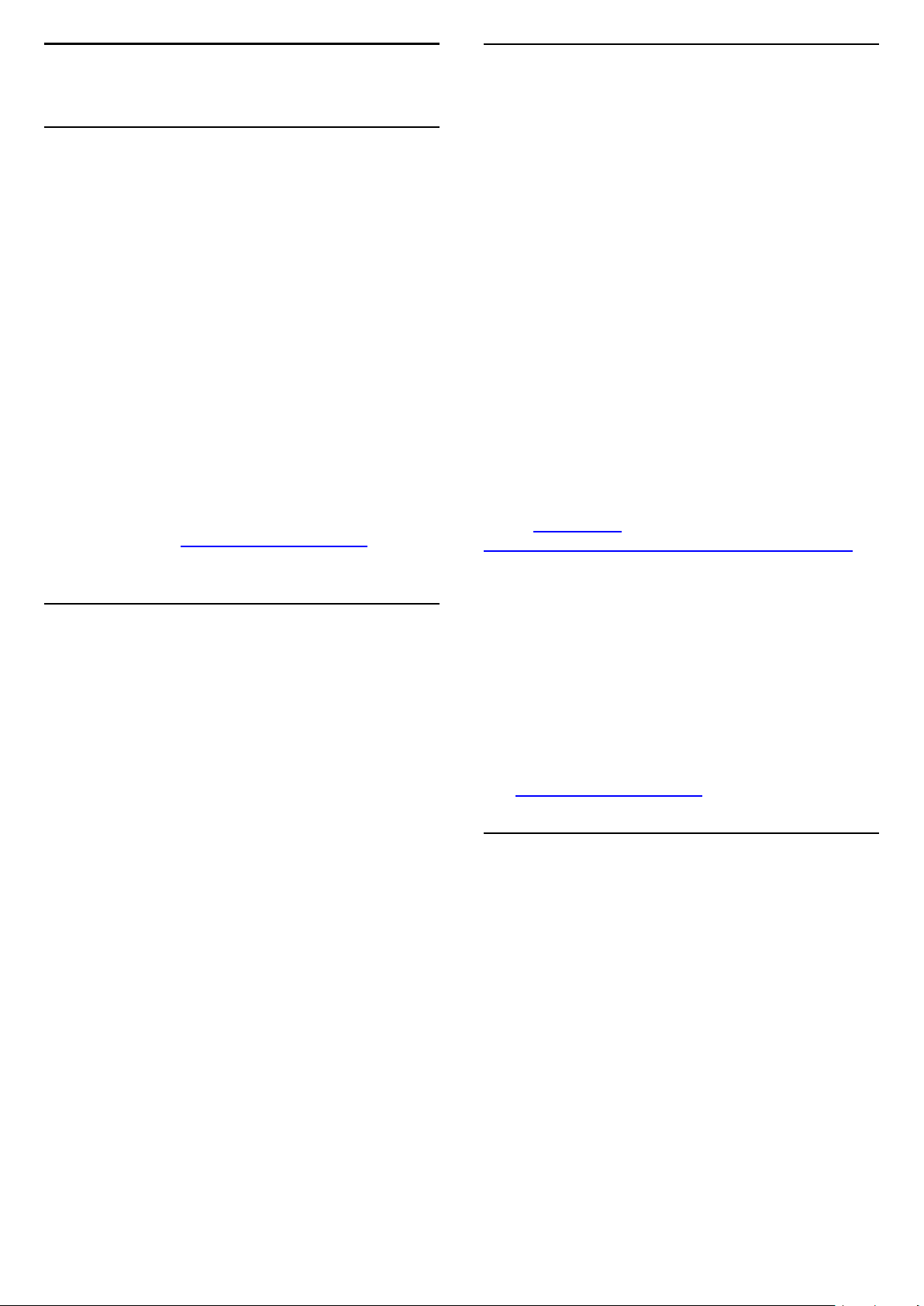
1
1.3
Поддержка
1.1
Идентификация и регистрация
телевизора
Идентификация телевизора — номер модели и серийный
номер телевизора
Вам может потребоваться номер модели или серийный
номер изделия. Эти номера указаны на упаковке или на
наклейке, расположенной на задней или нижней панелях
телевизора.
Регистрация телевизора
Зарегистрируйте телевизор и воспользуйтесь всеми
преимуществами, среди которых полная поддержка
изделия (включая материалы для загрузки),
привилегированный доступ к информации о новых
изделиях, эксклюзивные предложения, скидки и даже
участие в специальных опросах о новой продукции.
Зайдите на веб-сайт
www.philips.com/TVsupport
Интерактивная справка и
руководство пользователя
При возникновении любых неполадок, связанных с
телевизором Philips, вы можете обратиться в
интерактивную службу поддержки. Выберите язык и
введите номер модели изделия.
- Перейдите на веб-сайт www.philips.com/TVsupport.
На веб-сайте поддержки вы найдете телефон для связи с
представителем компании, а также ответы на часто
задаваемые вопросы (ЧЗВ). В некоторых странах можно
пообщаться в чате с представителем нашей компании и
задать вопрос напрямую или по электронной почте.
Вы можете загрузить новую версию программного
обеспечения для телевизора и руководство пользователя
на компьютер.
Для получения дополнительной информации о поиске и
устранении неисправностей телевизора и просмотра
ответов на часто задаваемые вопросы (FAQ)...
Перейдите по
ссылке
tvconsumercare.kxondemand.com/portal/en/ModelSelect
http://philips-
1.2
Помощь и руководство
пользователя телевизора
Нажмите Настройки > Помощь
С помощью меню "Помощь" можно загрузить обновления
ПО, выполнить сброс настроек телевизора с
восстановлением значений по умолчанию и просмотреть
руководство пользователя.
- Обновление ПО: проверка доступных обновлений
программного обеспечения.
- Руководство пользователя: просмотр руководства
пользователя для получения информации о телевизоре.
- Поиск и устранение неисправностей: поиск ответов на
часто задаваемые вопросы.
- Заводские установки: сброс всех настроек до заводских
установок.
- Перезагрузка ТВ: переустановка и повторная полная
установка телевизора.
- Контактные данные: отображение телефонного номера
или веб-сайта для вашей страны или региона.
Доступ к меню справки с планшета, смартфона или
компьютера
Для упрощения работы с подробными инструкциями
можно загрузить справку с телевизора в формате PDF и
открыть ее на смартфоне, планшете или
компьютере. Кроме того, вы можете распечатать
соответствующий раздел справки на компьютере.
Чтобы загрузить материалы из меню "Помощь"
(руководство пользователя), перейдите на
сайт
www.philips.com/TVsupport
1.4
Обслуживание/ремонт
По вопросам поддержки и ремонта вы можете обратиться
по телефону горячей линии в центр поддержки
покупателей в вашей стране. В случае необходимости
наши инженеры сервисного центра произведут ремонт
устройства.
Номер телефона указан в документации, входящей в
комплект телевизора.
Вы также можете перейти на
веб-сайт www.philips.com/TVsupport и выбрать при
необходимости страну.
Номер модели и серийный номер телевизора
Вам может потребоваться номер модели или серийный
номер изделия. Эти номера указаны на упаковке или на
наклейке, расположенной на задней или нижней панелях
3
Page 4

телевизора.
Внимание!
Не пытайтесь отремонтировать телевизор самостоятельно.
Это может вызвать тяжелые травмы или нанести
невосстановимое повреждение телевизору. Кроме того,
гарантия на телевизор может быть аннулирована.
4
Page 5

2
Локальные обновления
ПО
2.1
Обновление ПО
Поиск обновлений
(главное меню) > Настройки > Обновить ПО > Поиск
обновлений.
Для загрузки ПО на телевизор потребуется ПК и
запоминающее устройство USB. Используйте
запоминающее устройство USB с объемом свободной
памяти 256 МБ. Убедитесь, что функция защиты от записи
отключена.
1. Запуск обновления ПО телевизора
- (главное меню) > Настройки > Обновить ПО > Поиск
обновлений.
2. Определение телевизора
- Вставьте запоминающее устройство USB в один из USBразъемов телевизора.
Выберите Начать и нажмите ОК. На запоминающее
устройство USB будет записан файл с
идентификационными данными.
Для торговых представителей и опытных пользователей
(главное меню) > Настройки > Обновить
ПО > Локальные обновления.
Поиск обновлений OAD (загрузка по
беспроводному интерфейсу)
Выполните поиск беспроводного обновления ПО.
(главное меню) > Настройки > Обновить ПО > Поиск
обновлений OAD.
2.2
Версия ПО
Чтобы выяснить текущую версию программного
обеспечения телевизора…
(главное меню) > Настройки > Обновить
ПО > Информация о текущем ПО
3. Загрузка ПО телевизора
- Подключите запоминающее устройство USB к
компьютеру.
- Найдите файл update.htm на запоминающем устройстве
USB и дважды щелкните по нему.
- Нажмите Отправить ID.
- Выберите регион.
- Если новая версия ПО доступна, загрузите файл .zip.
После загрузки распакуйте архив и скопируйте файл
autorun.upg на запоминающее устройство USB.
4. Обновление ПО телевизора
- Вновь подключите запоминающее устройство USB к
телевизору. Обновление начнется автоматически.
Телевизор автоматически выключится (на 10 секунд), а
затем снова включится. Подождите.
Запрещается: . .
- отключать запоминающее устройство USB от телевизора.
Если в ходе обновления произойдет отключение питания,
не отсоединяйте запоминающее устройство USB от
телевизора. После восстановления питания процесс
обновления продолжится.
5
Page 6

3
Краткое руководство
3.1
Пульт ДУ
Замена элементов питания и очистка
Замена элементов питания
Если телевизор не реагирует на нажатие кнопок на пульте
ДУ, это может означать, что элементы питания разряжены.
Для замены элементов питания откройте отсек для
батарей, расположенный на задней стороне пульта ДУ.
1. Сдвиньте крышку отсека в направлении, указанном
стрелкой.
2. Замените элементы питания двумя новыми элементами
типа AAA-R03-1,5 В. Следите за соблюдением полярности
(значки "+" и "-").
3. Вновь установите крышку отсека для батарей и сдвиньте
ее до щелчка.
1. Режим ожидания / включение
Включение или переключение телевизора в режим
ожидания.
2. Кнопки воспроизведения
- Воспроизведение — для начала просмотра
- Пауза — для приостановки воспроизведения
- Стоп — для остановки воспроизведения
- Перемотка назад — для перемотки назад
- Перемотка вперед — для перемотки вперед
- Запись
3. TV GUIDE
Открытие и закрытие электронного телегида.
4. FORMAT
Открытие или закрытие меню формата изображения.
5. SETUP
Открытие страницы настроек.
Средняя часть
— для включения записи.
- Если вы не планируете использовать пульт ДУ в течение
длительного времени, извлеките элементы питания.
- Утилизируйте старые элементы питания согласно
инструкциям.
Очистка
Пульт ДУ оснащен специальным покрытием, устойчивым к
образованию царапин.
Очищайте пульт ДУ мягкой влажной тканью. Не
используйте для очистки пульта ДУ спирт, химические или
другие бытовые чистящие средства.
Обзор кнопок
Верхняя часть
1. HOME
Вход или выход из главного меню.
2. SOURCES
Открытие или закрытие меню источников — списка
подключенных устройств.
3. Цветные кнопки
Функции кнопок соответствуют инструкциям на экране.
4. INFO
Открытие или закрытие информации о программах.
6
Page 7

5. BACK
Возврат к ранее выбранному каналу.
Закрытие меню без изменения настроек.
3.2
ИК-датчик
6. EXIT
Переход к просмотру телеканалов.
7. OPTIONS
Вход в меню "Опции" или выход из него.
8. Кнопка ОК
Подтверждение выбранного или установленного
значения.
9. Кнопки со стрелками / кнопки навигации
Перемещение вверх, вниз, влево или вправо.
10. LIST
Открытие или закрытие списка каналов.
Нижняя часть
Телевизор совместим также с ИК-пультами ДУ (на основе
инфракрасных лучей). Если вы пользуетесь таким пультом,
следите за тем, чтобы он был направлен в сторону
инфракрасного датчика на передней панели телевизора.
Внимание!
Не кладите объекты перед ИК-датчиком телевизора, чтобы
не блокировать ИК-сигнал.
3.3
Джойстик — внешние
элементы управления (при
1. Без звука
Отключение или возобновление звука.
2. Громкость
Регулировка громкости.
3. Кнопки с цифрами
Выбор телеканала напрямую.
4. SUBTITLE
Включение, отключение субтитров или автоматическое
отображение субтитров.
5. Канал
Переключение на следующий или предыдущий канал в
списке каналов. Открытие следующей или предыдущей
страницы текста/телетекста Переход к следующему или
предыдущему разделу диска.
6. TEXT
Отображение или скрытие текста/телетекста.
наличии)
Джойстик — внешние элементы управления (Для
32-дюймовых моделей или больше)
Если вам не удается найти пульт дистанционного
управления или в нем сели батарейки, все базовые
функции управления доступны на телевизоре.
Чтобы открыть базовое меню…
1. Когда телевизор включен, нажмите на джойстик на
задней панели, чтобы открыть базовое меню.
2. Нажмите кнопку перехода влево или вправо, чтобы
выбрать Громкость, Канал или Источники.
7
Page 8
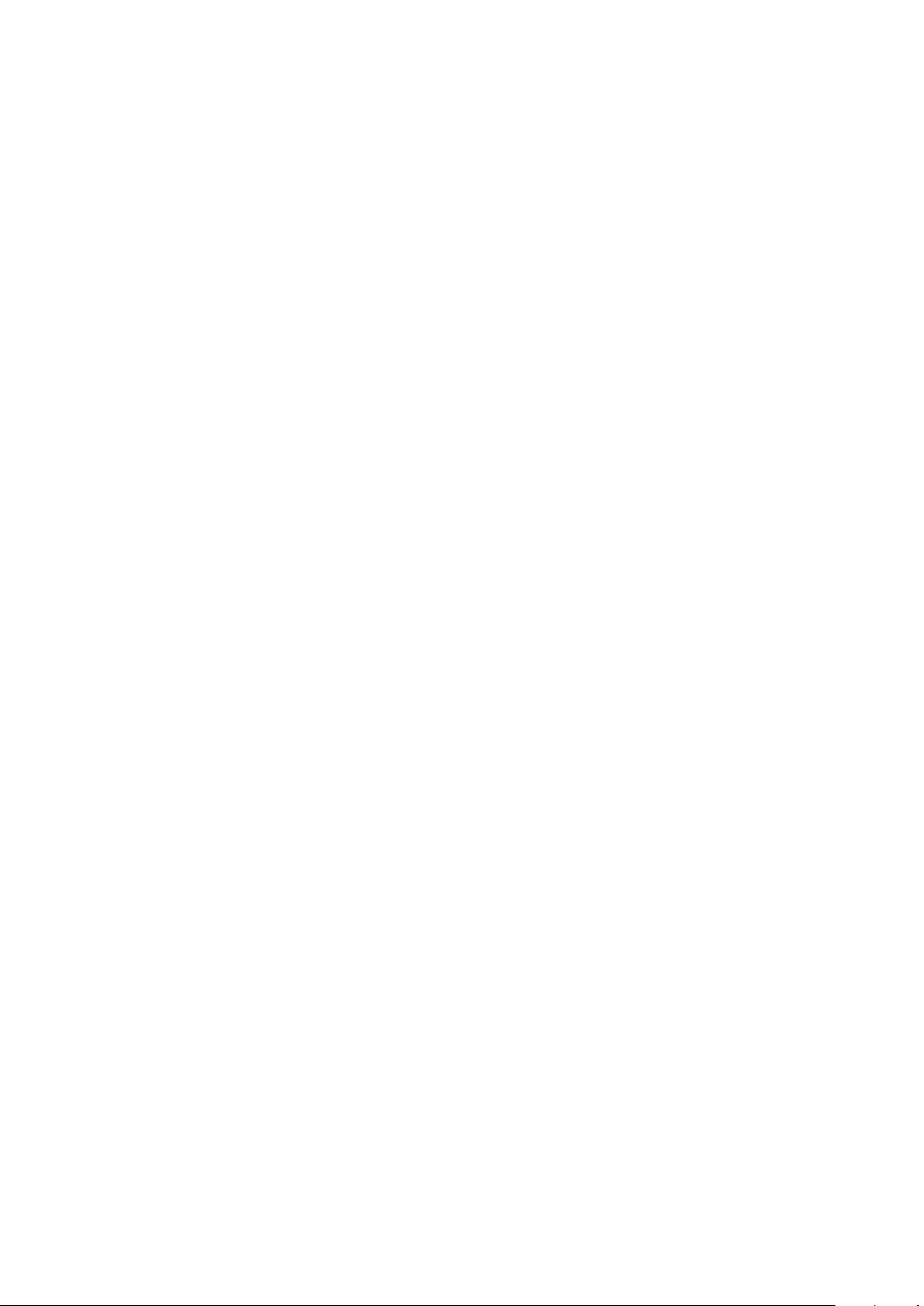
Нажимайте кнопки вверх/вниз, чтобы отрегулировать
громкость или перейти на следующий/предыдущий канал.
Нажимайте кнопку перехода вверх или вниз для
перемещения по списку источников, включающему выбор
тюнера.
Меню закроется автоматически.
8
Page 9
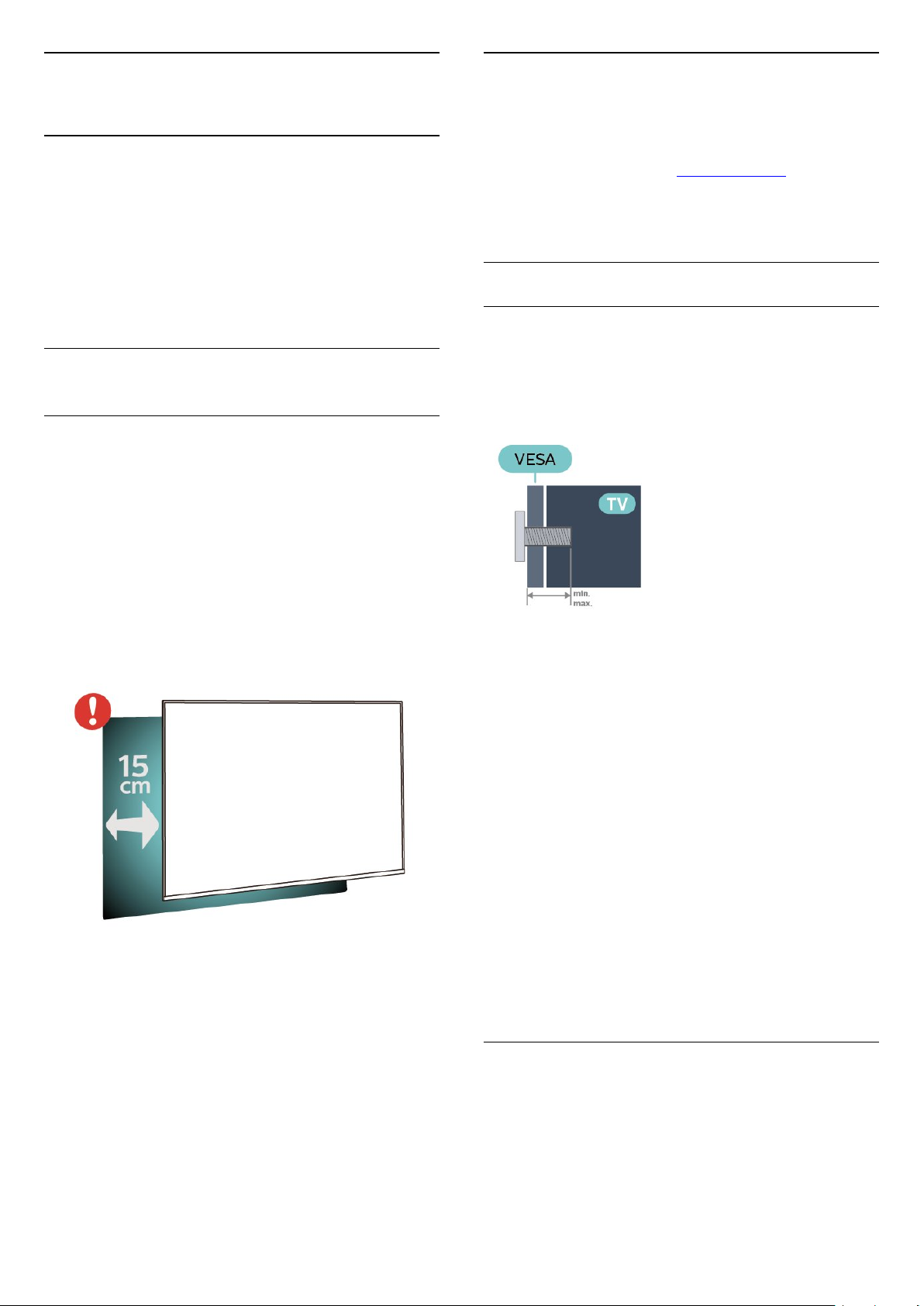
4
Подставка для телевизора
Настройка
4.1
Инструкции по безопасности
Перед включением телевизора ознакомьтесь со всеми
инструкциями по безопасности.
Чтобы открыть инструкции, перейдите в
разделе Руководство пользователя к главе Безопасность и
уход.
4.2
Установка ТВ
Рекомендации по выбору места для
установки
- Установите телевизор так, чтобы на него не попадали
прямые солнечные лучи.
- Установите телевизор на расстоянии не более 15 см от
стены.
Инструкции по креплению подставки для телевизора см. в
Кратком руководстве, которое входит в комплект
телевизора. Если найти руководство не удалось, его
можно загрузить с веб-сайта
Для поиска и загрузки краткого руководства
пользователя используйте номер модели телевизора.
www.philips.com.
Настенное крепление
Телевизоры серии 4304, 4354
Телевизор совместим с кронштейном для настенного
крепления VESA (не входит в комплект).
При покупке кронштейна для настенного монтажа
используйте следующий код VESA: . .
- Идеальное расстояние для просмотра телевизора в 3
раза превышает размер диагонали экрана. Телевизор
должен быть расположен таким образом, чтобы глаза
зрителя находились на уровне середины экрана.
Примечание.
Устанавливайте телевизор вдали от источников пыли,
таких как радиаторы отопления. Рекомендуется регулярно
удалять пыль во избежание попадания пыли в телевизор.
- 24PHx43x4: VESA MIS-F 75 x 75, M6 (минимум — 10 мм,
максимум — 12 мм)
Подготовка
Металлические винты, которыми телевизор крепится к
кронштейну VESA, должны быть закручены во втулки с
резьбой примерно на 10 мм.
Внимание!
Настенный монтаж телевизора требует специальных
навыков и должен выполняться только
квалифицированным специалистом. Во время настенного
монтажа необходимо соблюдать требования техники
безопасности в соответствии с весом телевизора. Перед
установкой телевизора внимательно ознакомьтесь с
мерами безопасности.
Компания TP Vision Europe B.V. не несет ответственности за
неправильно выполненный монтаж или за монтаж,
ставший причиной несчастного случая или травмы.
Телевизоры серии 4504, 4503
Телевизор совместим с кронштейном для настенного
крепления VESA (не входит в комплект).
При покупке кронштейна для настенного монтажа
используйте следующий код VESA: . .
9
Page 10
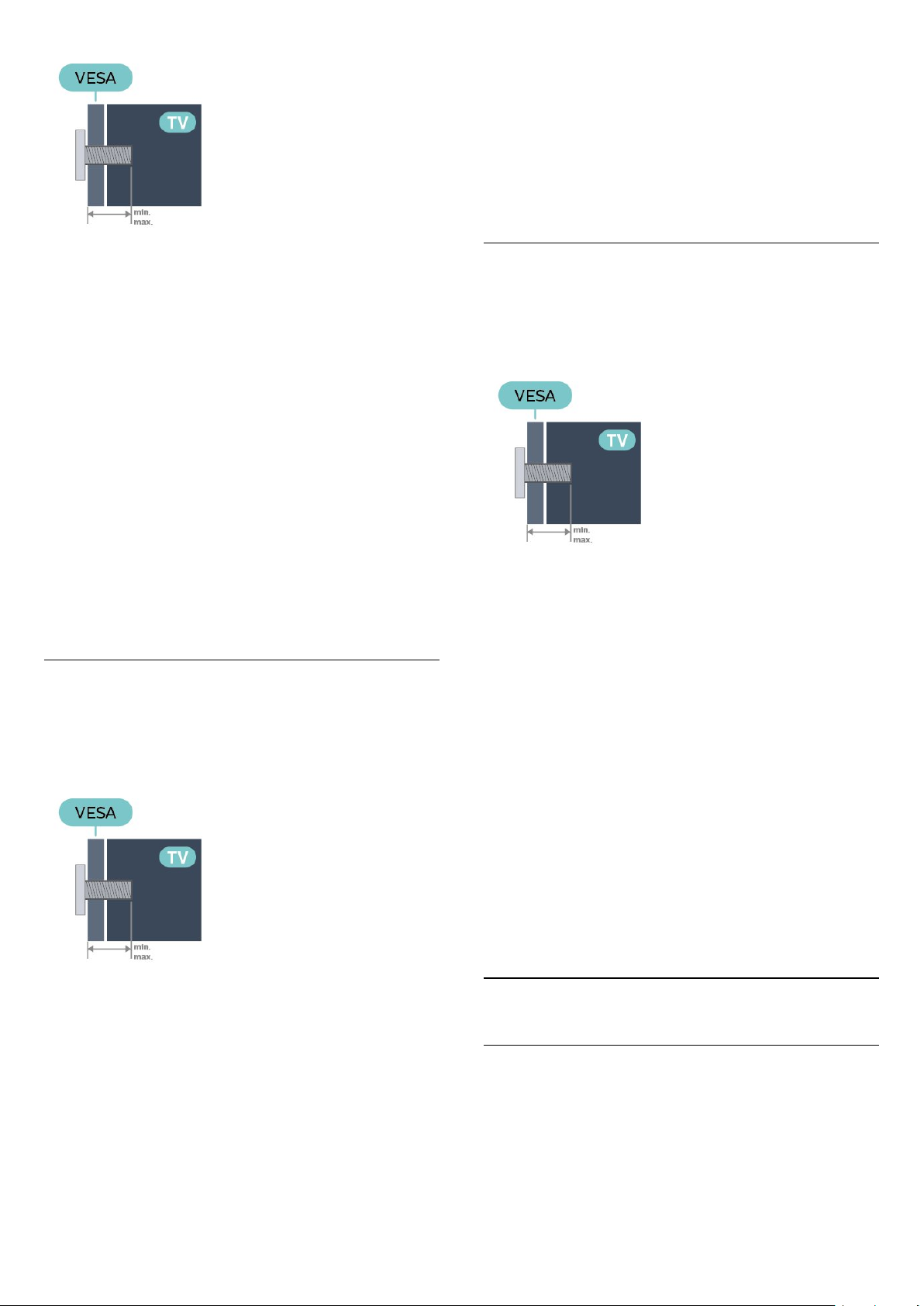
квалифицированным специалистом. Во время настенного
монтажа необходимо соблюдать требования техники
безопасности в соответствии с весом телевизора. Перед
установкой телевизора внимательно ознакомьтесь с
мерами безопасности.
Компания TP Vision Europe B.V. не несет ответственности за
неправильно выполненный монтаж или за монтаж,
ставший причиной несчастного случая или травмы.
- 32PHx450x: VESA MIS-F 100, M6 (минимум — 10 мм,
максимум — 14 мм)
Подготовка
Металлические винты, которыми телевизор крепится к
кронштейну VESA, должны быть закручены во втулки с
резьбой примерно на 10 мм.
Внимание!
Настенный монтаж телевизора требует специальных
навыков и должен выполняться только
квалифицированным специалистом. Во время настенного
монтажа необходимо соблюдать требования техники
безопасности в соответствии с весом телевизора. Перед
установкой телевизора внимательно ознакомьтесь с
мерами безопасности.
Компания TP Vision Europe B.V. не несет ответственности за
неправильно выполненный монтаж или за монтаж,
ставший причиной несчастного случая или травмы.
Телевизоры серии 5304
Телевизор совместим с кронштейном для настенного
крепления VESA (не входит в комплект).
При покупке кронштейна для настенного монтажа
используйте следующий код VESA: . .
Телевизоры серии 5503
Телевизор совместим с кронштейном для настенного
крепления VESA (не входит в комплект).
При покупке кронштейна для настенного монтажа
используйте следующий код VESA: . .
- 43PFx5503: VESA MIS-F 200 x 100, M6 (минимум — 9 мм,
максимум — 11 мм)
Подготовка
Металлические винты, которыми телевизор крепится к
кронштейну VESA, должны быть закручены во втулки с
резьбой примерно на 10 мм.
Внимание!
Настенный монтаж телевизора требует специальных
навыков и должен выполняться только
квалифицированным специалистом. Во время настенного
монтажа необходимо соблюдать требования техники
безопасности в соответствии с весом телевизора. Перед
установкой телевизора внимательно ознакомьтесь с
мерами безопасности.
Компания TP Vision Europe B.V. не несет ответственности за
неправильно выполненный монтаж или за монтаж,
ставший причиной несчастного случая или травмы.
- 22PFS5304: VESA MIS-F 75 x 75, M4 (минимум — 8 мм,
максимум — 8 мм)
Подготовка
Металлические винты, которыми телевизор крепится к
кронштейну VESA, должны быть закручены во втулки с
резьбой примерно на 10 мм.
Внимание!
Настенный монтаж телевизора требует специальных
навыков и должен выполняться только
4.3
Включение телевизора
Подключение кабеля питания
- Подключите кабель питания к разъему POWER на задней
панели телевизора.
- Убедитесь, что кабель питания надежно подключен к
разъему.
- Убедитесь в наличии постоянного доступа к сетевой
вилке, подключенной к розетке электросети.
10
Page 11

- При отключении кабеля питания от сети всегда тяните за
вилку, а не за шнур.
Хотя данный телевизор отличает крайне низкое
энергопотребление в режиме ожидания, для экономии
энергии отключите кабель питания от сети, если вы не
собираетесь пользоваться телевизором в течение
длительного времени.
Включение и режим ожидания
Прежде чем включать телевизор, подключите кабель
питания к разъему POWER на задней панели телевизора.
Включение
Нажмите кнопку питания на боковой или задней панели
телевизора.
Переключение в режим ожидания
Чтобы переключить телевизор в режим ожидания,
нажмите кнопку
Чтобы полностью отключить телевизор, отсоедините вилку
от электросети.
При отключении от сети питания всегда тяните за вилку, а
не за шнур. Обеспечьте постоянный свободный доступ к
розетке электросети, вилке и шнуру питания.
на пульте дистанционного управления.
11
Page 12

5
Соединения
5.1
Руководство по подключению
Для подключения устройств к телевизору следует
использовать соединение, обеспечивающее
максимальное качество передачи. Кроме того, для
надежной передачи изображений и звука рекомендуется
использовать высококачественные кабели.
Телевизор автоматически распознает типы подключаемых
к нему устройств и присваивает им имя в соответствии с их
типом. По желанию это имя можно изменить. Если имя по
типу выбрано правильно, то при переключении на это
устройство через меню "Источники" телевизор
автоматически активирует оптимальные для него
настройки.
5.2
Антенна
Вставьте штекер антенны в разъем Antenna на задней
панели телевизора.
Телевизор можно подключить к отдельной или общей
антенне. Для этого служит коаксиальный высокочастотный
кабель с разъемом IEC 75 Ом.
С помощью этой антенны принимаются сигналы DVB-T и
DVB-C.
Для диагонали 32"
* Сетевой порт только на моделях для Великобритании
** Спутниковый порт для серии xxPxSxxxx
5.3
Спутниковое (при наличии)
Вставьте штекер F-типа от спутниковой приставки в
разъем SAT на задней панели телевизора.
Для 32-дюймовых моделей или больше
Для диагонали 22"/24"
Для диагонали 22"/24"
12
Page 13

* Сетевой порт только на моделях для Великобритании
(широкополосная защита цифрового содержимого). HDCP
представляет собой сигнал защиты от копирования
содержимого с диска DVD или Blu-ray. Другое название
этой технологии — DRM (управление правами на
цифровые данные).
HDMI — DVI
Если на вашем устройстве есть только разъем DVI, его
можно подключить к HDMI 2 при помощи переходника
DVI – HDMI.
Используйте адаптер DVI – HDMI, если устройство
оснащено только разъемом DVI. Используйте
подключение HDMI 2; для воспроизведения звука
используйте кабель Audio L/R (мини-разъем 3,5 мм),
подключив его к разъему аудиовхода на задней панели
телевизора.
5.4
Видеоустройство
HDMI
Для передачи сигнала высокого качества используйте
высокоскоростной HDMI-кабель, длина которого не
превышает 5 м.
* Сетевой порт только на моделях для Великобритании
** Спутниковый порт для серии xxPxSxxxx
Подключение HDMI-CEC — EasyLink
Подключите совместимые с HDMI CEC устройства к
телевизору и управляйте ими с помощью пульта ДУ
телевизора. Для этого необходимо включить в телевизоре
и на подключенных устройствах функцию EasyLink HDMI
CEC.
* Сетевой порт только на моделях для Великобритании
** Спутниковый порт для серии xxPxSxxxx
Защита от копирования
Кабели HDMI поддерживают технологию HDCP
13
Page 14

Включение EasyLink
(главное меню) > Настройки > Общие
настройки > EasyLink > EasyLink > Вкл.
Управление совместимыми с HDMI CEC устройствами с
помощью пульта ДУ телевизора
(главное меню) > Настройки > Общие
настройки > EasyLink > Пульт ДУ EasyLink > Вкл.
Примечание.
- Функция EasyLink может не работать при использовании
устройств других производителей.
- В зависимости от производителя устройства название
функции HDMI CEC может отличаться. Примеры некоторых
названий: Anynet, Aquos Link, Bravia Theatre Sync, Kuro Link,
Simplink и Viera Link. Не все устройства других марок
полностью совместимы с EasyLink. Приведенные в
качестве примеров названия технологий, соответствующих
стандарту HDMI CEC, являются собственностью
владельцев.
Разъем SCART (при наличии)
SCART — разъем для передачи сигналов хорошего
качества.
Разъем SCART может использоваться для передачи
видеосигналов CVBS и RGB, но не позволяет принимать
телесигналы высокой четкости (HD). Через разъем SCART
передается аудио- и видеосигнал. SCART также
поддерживает воспроизведение NTSC.
5.5
Аудиоустройство
HDMI ARC
Только подключение HDMI 1 на телевизоре поддерживает
функцию HDMI ARC (канал возврата аудиосигнала).
Если устройство (например, система домашнего
кинотеатра) также поддерживает технологию HDMI ARC,
подключите его к разъему HDMI 1 на этом телевизоре.
Благодаря технологии HDMI ARC вам не придется
использовать дополнительные аудиокабели для
подключения телевизора к системе домашнего
кинотеатра. Через разъем HDMI ARC передается не только
видеосигнал, но и звук.
Цифровой аудиовыход — оптический
Оптический аудиовыход — это разъем для передачи звука
высокого качества.
Через оптическое подключение может передаваться
5.1-канальный аудиосигнал. Если на аудиоустройстве
(например, на системе домашнего кинотеатра) нет
разъема HDMI ARC, то аудиокабель можно подключить к
оптическому аудиовходу на домашнем кинотеатре. Через
этот разъем аудиосигнал передается с телевизора на
домашний кинотеатр.
14
Page 15

* Сетевой порт только на моделях для Великобритании
** Спутниковый порт для серии xxPxSxxxx
* Сетевой порт только на моделях для Великобритании
** Спутниковый порт для серии xxPxSxxxx
Наушники
Вы можете подключить наушники к разъему на
боковой панели телевизора. Это мини-разъем 3,5 мм.
Громкость наушников можно настроить отдельно.
5.6
Компьютер
VGA
Используйте кабель VGA, если устройство оснащено
только разъемом VGA. Используйте подключение VGA; для
воспроизведения звука используйте кабель Audio L/R
(мини-разъем 3,5 мм), подключив его к разъему
аудиовхода на задней панели телевизора.
HDMI — DVI
Если на вашем устройстве есть только разъем DVI, его
можно подключить к HDMI 2 при помощи переходника DVI
– HDMI.
Используйте адаптер DVI – HDMI, если устройство
оснащено только разъемом DVI. Используйте
подключение HDMI 2; для воспроизведения звука
используйте кабель Audio L/R (мини-разъем 3,5 мм),
подключив его к разъему аудиовхода на задней панели
телевизора.
* Сетевой порт только на моделях для Великобритании
** Спутниковый порт для серии xxPxSxxxx
15
Page 16

Оптимальные настройки
(главное меню)
> Настройки > Изображение > Дополнительные >
Компьютер
Установите значение Вкл., чтобы настроить на телевизоре
оптимальный режим изображения для использования в
качестве монитора.
* Доступно только для источников HDMI и VGA.
5.7
CAM со смарт-картой – CI+
Информация о CI+
Телевизор поддерживает систему условного доступа CI+.
Система CI+ позволяет просматривать программы в
формате HD, например фильмы и спортивные передачи,
которые транслируются в вашем регионе. Сигнал при этом
шифруется оператором, а затем расшифровывается
специально подготовленным модулем CI+.
При приобретении подписки на платные программы
операторы цифрового телевидения предоставляют модуль
CI+ (модуль условного доступа, CAM) и смарт-карту. Такие
программы транслируются с высоким уровнем защиты от
копирования.
Дополнительные сведения об условиях обслуживания
можно получить у оператора цифрового вещания.
Не извлекайте установленный модуль CAM.
После включения телевизора до активации модуля CAM
может пройти несколько минут. Если модуль CAM
подключен, а подписка оплачена (возможны различные
варианты подписки), вы можете смотреть зашифрованные
каналы, которые поддерживаются смарт-картой CAM.
Модуль CAM и смарт-карту можно использовать только на
том телевизоре, для которого они запрограммированы.
При отсоединении модуля CAM соответствующие
зашифрованные каналы будут недоступны.
Просмотр каналов при использовании
смарт-карты
Вы можете просматривать каналы, которые установлены с
карты CI/CAM.
1. Чтобы открыть список каналов, нажмите LIST во
время просмотра любого телеканала.
2. Выберите: Список каналов CI+.
Смарт-карта
При приобретении подписки на платные программы
операторы цифрового телевидения предоставляют модуль
CI+ (модуль условного доступа, CAM) и смарт-карту.
Вставьте смарт-карту в модуль CAM. Следуйте
инструкциям, предоставленным оператором.
Чтобы вставить CAM в телевизор…
1. Найдите правильное положение CAM для установки в
слот. Неверная установка модуля CAM может привести к
повреждению модуля или телевизора.
2. Повернув модуль CAM лицевой стороной к себе,
аккуратно вставьте его в слот COMMON INTERFACE на
задней панели телевизора.
3. Нажмите на модуль CAM и вставьте его в слот до упора.
Установка паролей и PIN-кодов
Некоторые модули CAM могут быть защищены PIN-кодом.
Выбирая PIN-код для модуля CAM, рекомендуем
использовать тот же код, который вы используете для
разблокирования телевизора.
Чтобы задать PIN-код модуля CAM…
(главное меню) > Настройки > Блокировка от
детей > CAM PIN
5.8
Устройство USB
Флэш-накопитель USB
На телевизоре можно просматривать фотографии или
воспроизводить музыку или видеозаписи с подключенного
флэш-накопителя USB. Подключите флэш-накопитель USB
к разъему USB на телевизоре. Телевизор должен быть
включен.
Телевизор обнаружит флэш-накопитель, и откроется
список сохраненных на нем файлов.
16
Page 17

Если список файлов не появится автоматически,
нажмите SOURCES и выберите USB.
Жесткий диск USB
5.9
Сеть для Freeview (Сетевой порт
только на моделях для
Великобритании)
Сеть
Сведения о сети
Сетевой порт и возможности сети предназначены только
для потоковой передачи Freeview HD.
Если к телевизору подключен жесткий диск USB, можно
приостанавливать просмотр цифровых телепередач (DVB
или аналогичных) или записывать их.
Минимальные требования к свободному месту на диске
- Для приостановки трансляции необходим жесткий диск
стандарта USB со свободным пространством не менее 4 ГБ.
- Для записи и приостановки просмотра телепередач
необходимо не менее 32 ГБ свободного пространства на
диске.
Функция приостановки воспроизведения и функция записи
доступны только после подключения и форматирования
жесткого диска USB. При форматировании все файлы с
жесткого диска USB будут удалены.
Подключение к сети
Для подключения телевизора к сети Интернет необходим
сетевой маршрутизатор, подключенный к сети Интернет.
Рекомендуется использовать маршрутизатор с
высокоскоростным (широкополосным) подключением к
сети Интернет.
Предупреждение
Форматирование жесткого диска USB выполняется только
для данной модели телевизора, поэтому сохраненные
записи невозможно воспроизвести на другом телевизоре
или компьютере. Не копируйте и не изменяйте файлы
записей на жестком диске USB с помощью каких-либо
приложений для ПК. Файлы будут повреждены. При
форматировании другого жесткого диска USB-контент,
сохраненный на предыдущем диске, будет удален. Для
использования на компьютере жесткого диска,
установленного на телевизоре, его потребуется
отформатировать.
Установка подключения
Чтобы установить проводное подключение…
1. Подключите маршрутизатор к телевизору при помощи
сетевого кабеля (кабеля Ethernet**).
2. Убедитесь в том, что маршрутизатор включен.
3. Нажмите (главное меню),
выберите Настройки > Сеть и нажмите (вправо), чтобы
войти в меню.
4. Выберите пункт Подключение к сети и нажмите OK.
5. Выберите Проводная и нажмите OK. Телевизор начнет
поиск сетевого подключения.
6. После установки подключения на экране появится
уведомление об успешном подключении.
Если установить подключение не удается, проверьте в
маршрутизаторе настройки DHCP. Функция DHCP должна
быть включена.
17
Page 18

Сетевые настройки
(главное меню) > Настройки > Сеть > Просмотр
параметров сети
Здесь вы можете просмотреть все настройки сети. IP-адрес
и MAC-адрес, уровень сигнала, скорость передачи данных,
метод шифрования и т. д.
(главное меню) > Настройки > Сеть > Конфигурация сети
Опытные пользователи могут настроить в сети и в
телевизоре статические IP-адреса, используя
параметр Статический IP-адрес.
Выберите Настройка статического IP-адреса и настройте
подключение. Вы можете выбрать номер для параметра IP-
адрес, Сет. маска, Шлюз, DNS.
18
Page 19

6
Переключение
источника
6.1
Список источников
- Чтобы открыть меню источников, нажмите SOURCES.
- Чтобы переключиться на подсоединенное устройство,
выберите его при помощи стрелок (вверх) и (вниз), а
затем нажмите OK.
Чтобы закрыть меню "Источник", не выбирая устройство,
повторно нажмите SOURCES.
6.2
Изменение имени устройства
- Функции изменения имени или значка устройства
доступны только для источников HDMI, VGA (если
доступно), SCART (если доступно).
1. Нажмите SOURCES, а затем выберите HDMI или VGA
(если доступно).
2. Нажмите
3. Выберите один из значков устройств и нажмите OK, в
поле ввода отобразится предустановленное имя.
4. Выберите Переим., затем введите новое имя с помощью
экранной клавиатуры.
- Нажмите кнопку (красную), чтобы ввести буквы в
нижнем регистре.
- Нажмите кнопку (зеленую), чтобы ввести буквы в
верхнем регистре.
- Нажмите кнопку (желтую), чтобы ввести цифры и
символы.
- Нажмите (синюю), чтобы удалить символ.
5. Выберите Готово после завершения редактирования.
Изменить, а затем нажмите OK.
19
Page 20

7
7.2
Каналы
7.1
Сведения о каналах и их
переключении
Просмотр каналов
- Нажмите . Телевизор переключится на последний
выбранный канал.
- Нажмите (главное меню) > Каналы, а затем
нажмите OK.
- Нажмите + или -, чтобы переключить каналы.
- Если известен номер канала, введите его с помощью
кнопок с цифрами. После ввода номера
нажмите OK, чтобы переключиться на нужный канал.
- Чтобы вновь вернуться к ранее выбранному каналу,
нажмите BACK.
Выбор канала из списка каналов
- Чтобы открыть списки каналов, нажмите LIST во время
просмотра любого телеканала.
- В списке каналов может содержаться несколько страниц.
Для просмотра следующей или предыдущей страницы
нажмите + или -.
- Чтобы закрыть списки каналов, не выбирая канал, снова
нажмите LIST.
Значки каналов
После применения функции автообновления к списку
каналов новые каналы помечаются значком
(звездочка).
При блокировке канала он помечается
значком (блокировка).
Радиоканалы
Если существует возможность цифрового вещания,
цифровые радиостанции будут настроены во время
процесса установки. Переключение на радиостанцию
происходит, так же как и переключение на телеканал.
Установка канала
Антенна и кабель
Поиск и настройка каналов вручную
Поиск каналов
Обновление существующего списка каналов
(главное меню) > Настройки > Установка
антенного/кабельного подключения > Поиск
каналов > Обновить каналы
Повторная установка всех каналов
(главное меню) > Настройки > Установка
антенного/кабельного подключения > Поиск
каналов > Переустановить каналы
1. Выберите страну, в которой находитесь. и нажмите OK.
2. Выберите Антенна (DVB-T) или Кабель (DVB-C) и
отметьте элемент, который необходимо переустановить.
3. Выберите Цифровые и аналоговые каналы, Только
цифровые каналы или Только аналоговые каналы.
4. Выберите Начать и нажмите OK, чтобы обновить
каналы. На это может потребоваться несколько минут.
Настройки каналов
(главное меню) > Настройки > Установка
антенного/кабельного подключения > Поиск
каналов > Переустановить каналы
1. Выберите страну, в которой находитесь. и нажмите OK.
2. Выберите Антенна (DVB-T) или Кабель (DVB-C) и
отметьте элемент, который необходимо переустановить.
3. Выберите Цифровые и аналоговые каналы, Только
цифровые каналы или Только аналоговые каналы.
4. Выберите Установки и нажмите OK.
5. Нажмите кнопку
или кнопку (зеленую) после завершения настройки.
(красную), чтобы выполнить сброс,
Этот телевизор поддерживает прием сигнала цифрового
телевидения стандарта DVB. В случае если характеристики
сигнала, передаваемого оператором цифрового
телевидения, не в полной мере соответствуют
требованиям стандарта, телевизор может не работать
должным образом.
Сканирование частот
Выберите способ поиска каналов.
- Быстро: обеспечивает более высокую скорость поиска с
установкой параметров, используемых большинством
поставщиков кабельного телевидения в вашей стране.
- Полн.: если выполнить установку каналов не удалось или
некоторые каналы отсутствуют, можно выбрать
способ Полн. При использовании данного способа поиск и
установка каналов занимает больше времени.
- Дополнительные: если вы знаете определенное
значение сетевой частоты для поиска каналов, выберите
пункт Дополнительные.
Режим сетевой частоты
Если для поиска каналов будет использоваться
способ Быстро, установленный в меню Сканирование
20
Page 21

частот, выберите пункт Автоматический. Будет применена
1 из установок сетевой частоты (или HC — канал
наведения), используемых большинством поставщиков
кабельного телевидения в вашей стране.
Если вам предоставлено определенное значение сетевой
частоты для поиска каналов, выберите пункт Ручной.
Сетевая частота
Если для параметра Режим сетевой частоты выбран
пункт Вручную, можно ввести значение сетевой частоты,
полученное у оператора кабельного телевидения. Для
ввода значения используйте кнопки с цифрами.
Каналы, автообновление каналов
(главное меню) > Настройки > Установка
антенного/кабельного подключения > Сообщение об
обновлении канала
Если были обнаружены новые, а также изменившиеся или
удаленные каналы, при включении телевизора на экране
появится уведомление. Вы можете отключить показ этого
уведомления после каждого обновления каналов.
Скорость передачи
Если поставщик услуг кабельного телевидения не указал
определенное значение скорости передачи для установки
телеканалов, не изменяйте для параметра Режим
скорости передачи установленное значение
Автоматический.
Если необходимо установить определенное значение
скорости передачи, выберите Вручную.
Скорость передачи
Если для параметра Режим скорости передачи
установлено значение Вручную, вы можете указать
значение скорости передачи, используя кнопки с цифрами.
Бесплатные + зашифрованные
При наличии подписки и модуля CAM (модуля условного
доступа для оплаты услуг телевидения) выберите Без
ограничений + зашифрованные. При отсутствии подписки
на платные телевизионные каналы и услуги доступен
выбор варианта Только каналы без ограничений.
Автоматический поиск каналов
(главное меню) > Настройки > Установка
антенного/кабельного подключения > Автообновление
каналов
Цифровой: тест приема
(главное меню) > Настройки > Установка
антенного/кабельного подключения > Цифровой: тест
приема
Отобразится частота цифрового сигнала данного канала.
Если прием неустойчивый, попробуйте переставить
антенну. Чтобы еще раз проверить качество сигнала на
данной частоте, выберите Поиск и нажмите OK.
Для ввода частоты цифрового сигнала используются
кнопки с цифрами на пульте дистанционного управления.
Кроме того, можно выбрать частоту, установить стрелки
напротив цифр при помощи кнопок и , а затем
изменить цифры при помощи кнопок и . Чтобы
проверить частоту, выберите пункт Поиск и нажмите OK.
Если для приема каналов используется DVB-C,
параметр Режим скорости передачи будет доступен. Для
режима скорости передачи выберите Автоматический,
если поставщиком услуг не предоставлено определенное
значение режима скорости. Чтобы ввести значение
скорости передачи, выберите Скорость передачи и
используйте кнопки с цифрами или и .
Аналоговый: Установка вручную
Если ведется прием цифровых каналов, в телевизоре
можно настроить автоматическое обновление списка
каналов.
Кроме того, запустить обновление каналов можно
вручную.
Автоматическое обновление канала
Один раз в день, в 6 часов утра, телевизор обновляет
список каналов и сохраняет новые каналы. Новые каналы
сохраняются в списке всех каналов, а также в списке
"Новые каналы". Пустые каналы удаляются.
Если будут обнаружены новые, измененные или
удаленные каналы, при включении телевизора на экране
появится уведомление. Телевизор должен находиться в
режиме ожидания для автоматического обновления
каналов.
(главное меню) > Настройки > Установка
антенного/кабельного подключения > Аналоговый:
Установка вручную
Аналоговые телеканалы можно по очереди настроить
вручную.
Система
Чтобы настроить телесистему, выберите Система.
Выберите страну или часть света, в которой находитесь, и
нажмите OK.
Поиск каналов
Чтобы найти канал, выберите Поиск каналов и
нажмите ОК. Чтобы найти канал, можно ввести частоту
самостоятельно или воспользоваться функцией поиска
каналов на телевизоре. Нажмите OK, чтобы выбрать
Поиск, и нажмите OK для автоматического поиска
канала. Найденный канал появится на экране. Если прием
неустойчивый, нажмите Поиск еще раз. Чтобы сохранить
найденный канал, выберите Готово и нажмите OK.
21
Page 22

Точная настройка
Для точной настройки канала выберите Точная
настройка и нажмите ОК. Выполнить точную настройку
канала можно при помощи кнопок и .
Чтобы сохранить найденный канал, выберите пункт Готово
и нажмите ОК.
Хранение
Канал можно сохранить под текущим или под новым
номером.
Выберите Сохранить и нажмите OK. На короткое время
отобразится номер нового канала.
Повторите описанные действия для настройки остальных
доступных аналоговых каналов.
Спутник (при наличии)
Сведения об установке спутников
До 4 спутников
Этот телевизор позволяет установить до 4 спутников (4
LNB). Выберите точное количество добавляемых спутников
и запустите процесс установки. Это позволит быстрее
завершить настройку.
Unicable
Подключить спутниковую антенну к телевизору можно при
помощи системы Unicable. Во время установки вы можете
выбрать Unicable для 1 или 2 спутников.
MDU – Multi-Dwelling-Unit
Встроенные спутниковые тюнеры этого телевизора
поддерживают блок MDU для спутников Astra, а также
Digiturk для спутников Eutelsat. Блок MDU для спутников
Türksat не поддерживается.
1. Выберите то, что необходимо переустановить.
2. Выберите Настройки или Начать, чтобы обновить
каналы.
Меню настроек
Нажмите
Готово после завершения настройки.
- Тип соединения
Выберите количество спутников для установки. Телевизор
устанавливает подходящий тип соединения
автоматически.
• До 4 спутников: этот телевизор позволяет установить до
4 спутников (4 LNB). Выберите точное количество
добавляемых спутников и запустите процесс установки.
Это позволит быстрее завершить настройку.
• Unicable: подключить спутниковую антенну к телевизору
можно при помощи системы Unicable. Во время установки
вы можете выбрать Unicable для 1 или 2 спутников.
- Настройки сети LNB
В некоторых странах можно изменять профессиональные
настройки для приводного транспондера и каждого LNB.
Используйте или изменяйте эти настройки только в случае
невозможности выполнения обычной установки. Если вы
используете нестандартное оборудование для приема
спутниковых каналов, вы можете использовать эти
настройки вместо стандартных настроек. Некоторые
поставщики могут предоставить вам значения параметров
транспондера или LNB, которые можно указать здесь.
• Мощность LNB: по умолчанию питание LNB включено.
• Сигнал 22 кГц: по умолчанию выбрано автоматическое
значение тона.
• Низкая частота LO / Высокая частота LO: по умолчанию
установлены стандартные значения частоты локального
осциллятора. Менять их можно только в исключительных
случаях, когда это необходимо для подключенного
оборудования.
Сброс, чтобы выполнить сброс, или кнопку
Запуск установки
Обновить каналы
(главное меню) > Настройки > Установка
спутников > Поиск спутника > Обновить каналы
Вы всегда можете запустить обновление канала вручную:
будут добавлены новые каналы, а недоступные каналы
будут удалены.
При необходимости введите PIN-код.
Переустановка каналов
(главное меню) > Настройки > Установка
спутников > Поиск спутника > Переустановить каналы
Можно повторить поиск каналов и спутников вручную.
При необходимости введите PIN-код.
Добавление или удаление спутника
(главное меню) > Настройки > Установка
спутников > Поиск спутника > Добавить спутник
или Удалить спутник
(главное меню) > Настройки > Установка
спутников > Поиск спутника > Добавить спутник
• К установленным спутникам можно добавить
дополнительные. Уже установленные спутники и их
каналы при этом не меняются. Некоторые операторы
спутникового вещания не поддерживают добавление
спутников.
• Новый спутник должен отображаться как
дополнительный. Он отличается от основного спутника, с
22
Page 23

которого передаются каналы по подписке или пакет
каналов. Чаще всего эта функция используется в тех
случаях, когда уже установлено 3 спутника и нужно
добавить четвертый. Если у вас уже установлено 4
спутника, перед добавлением нового вам потребуется
удалить один из ранее добавленных.
• Если у вас установлено не более двух спутников, текущие
настройки установки могут не допускать добавление еще
одного спутника. Если вам необходимо изменить
настройки установки, вам потребуется повторно
установить все спутники. Если требуется изменение
настроек, использование функции Добавить
спутник невозможно.
(главное меню) > Настройки > Установка
спутников > Поиск спутника > Удалить спутник
Вы можете удалить один или несколько спутников из
числа установленных на телевизоре. При этом удаляются и
принимаемые с них каналы. Некоторые операторы не
позволяют удалять спутники.
Автоматическое обновление канала
Один раз в день, в 6 часов утра, телевизор обновляет
список каналов и сохраняет новые каналы. Новые каналы
сохраняются в списке всех каналов, а также в списке
"Новые каналы". Пустые каналы удаляются.
Если будут обнаружены новые, измененные или
удаленные каналы, при включении телевизора на экране
появится уведомление. Телевизор должен находиться в
режиме ожидания для автоматического обновления
каналов.
Каналы, автообновление каналов
(главное меню) > Настройки > Установка
спутников > Сообщение об обновлении канала
Если были обнаружены новые, а также изменившиеся или
удаленные каналы, при включении телевизора на экране
появится уведомление. Вы можете отключить показ этого
уведомления после каждого обновления каналов.
Список спутниковых каналов
(главное меню) > Настройки > Установка спутников >
Список спутниковых каналов
Можно выбрать предпочитаемый список спутниковых
каналов, открыв список спутниковых каналов с помощью
кнопки LIST.
Через спутники могут передаваться пакеты каналов, в
которые входят бесплатные каналы (Free-to-Air),
отсортированные по правилам вашей страны. Некоторые
спутники предлагают пакеты каналов по подписке, т. е.
несколько платных каналов.
Выберите пункт С отсортированного пакета каналов,
чтобы установить только каналы из пакета, или
пункт Сортировка всех каналов отсутствует, чтобы
установить пакет и все остальные доступные каналы. Для
просмотра пакетов каналов по подписке мы рекомендуем
использовать быстрое сканирование. Если вы
намереваетесь просматривать программы с других
спутников, которые не входят в пакет каналов по
подписке, лучше всего использовать полное
сканирование. Все установленные каналы добавляются в
список каналов.
Установка вручную
(главное меню) > Настройки > Установка
спутников > Установка вручную
Установите спутник вручную.
- LNB: выбор LNB, для которого нужно добавить новые
каналы.
- Поляризация: выбор поляризации.
- Режим скорости передачи: выберите пункт "Вручную",
чтобы ввести скорость передачи.
- Частота: ввод частоты для транспондера.
- Поиск: поиск транспондера.
Поиск и устранение неисправностей
Телевизор не находит нужные спутники или дважды
устанавливает один и тот же спутник
- Перед началом установки убедитесь, что в меню
"Настройки" выбрано нужное количество спутников.
Можно включить поиск одного, двух или трех/четырех
спутников.
Автоматический поиск каналов
(главное меню) > Настройки > Установка
спутников > Автообновление каналов
Если ведется прием цифровых каналов, в телевизоре
можно настроить автоматическое обновление списка
каналов.
Кроме того, запустить обновление каналов можно
вручную.
Двойной спутниковый конвертер не находит второй
спутник
- Если телевизор обнаружил один спутник, но не находит
второй, поверните спутниковую антенну на несколько
градусов. Выберите такое положение, при котором сигнал
с первого спутника поступает с наибольшей мощностью.
Проверьте на экране индикатор мощности сигнала первого
спутника. Затем выберите пункт "Повторить поиск", чтобы
найти второй спутник.
- Убедитесь, что в настройках выбран параметр "Два
23
Page 24

спутника".
Изменение настроек установки не помогло устранить
проблему
- Все настройки, спутники и каналы сохраняются только по
завершении установки.
Пропали все спутниковые каналы
- Если используется система Unicable, убедитесь, что в ее
настройках двум встроенным тюнерам присвоены
уникальные номера пользовательской полосы
пропускания. Возможно, номер совпадает с номером,
выбранным для другого спутникового ресивера в системе
Unicable.
Часть спутниковых каналов пропала из списка каналов
- Если каналы пропали или переместились на другую
позицию, это может означать, что станция вещания
изменила положение транспондера для этих каналов.
Чтобы восстановить позицию каналов в списке,
попробуйте обновить пакет каналов.
Не удается удалить спутник
- Если используется пакет каналов по подписке, удалить
спутник невозможно. Чтобы удалить спутник, вам
потребуется повторно выполнить полную установку и
выбрать другой пакет.
Иногда прием может быть неустойчив
- Убедитесь, что спутниковая антенна надежно закреплена.
Сильный ветер может сместить антенну.
- Снег и дождь могут приводить к ухудшению приема
сигнала.
Копирование списка каналов, проверка версии списка
каналов
Чтобы скопировать список каналов…
1. Включите телевизор. На телевизоре должны быть
настроенные каналы.
2. Подключите USB-накопитель.
3. Нажмите (главное меню) > Настройки > Общие
настройки > Копирование списка каналов.
4. Выберите Копировать на устройство USB и нажмите OK.
Возможно, появится запрос на ввод PIN-кода блокировки о
детей.
5. Отсоедините USB-накопитель по завершении
копирования.
6. Нажмите (влево) (если потребуется, несколько раз),
чтобы закрыть меню.
После этого скопированный список каналов можно
загрузить на другой телевизор Philips.
Проверка текущей версии списка каналов
1. Нажмите (главное меню) > Настройки > Общие
настройки > Копирование списка каналов.
2. Выберите Копирование списка каналов, затем
выберите Текущая версия и нажмите OK.
3. Нажмите (влево) (если потребуется, несколько раз),
чтобы закрыть меню.
Загрузка списка каналов
Копирование списка каналов
Введение
Функция Копирование списка каналов предназначена для
торговых представителей и опытных пользователей.
Функция Копирование списка каналов позволяет
скопировать каналы, настроенные на одном телевизоре,
на другой телевизор Philips той же серии. Благодаря
функции Копирование списка каналов нет необходимости
осуществлять поиск каналов повторно; достаточно лишь
загрузить готовый список каналов. Для этого потребуется
флэш-накопитель USB емкостью не менее 1 ГБ.
Условия
- Обе модели телевизоров относятся к одному году
выпуска. Проверьте последнюю цифру в названии модели
телевизора. (например, в xxPxx4xx3 цифра 3 означает, что
модель выпущена в 2018 г.)
- На обоих телевизорах установлены поддерживаемые
версии ПО, проверьте номер:
Если телевизор еще не настроен
Способ загрузки списка каналов зависит от того, была ли
выполнена настройка телевизора.
На ненастроенный телевизор
1. Для начала настройки подключите телевизор к сети
питания, выберите язык и страну. Вы можете пропустить
поиск каналов. Завершите настройку.
2. Подключите флэш-накопитель USB со списком каналов с
другого телевизора.
3. Чтобы начать загрузку списка каналов, нажмите
кнопку (главное меню) > Настройки > Общие настройки
> Копирование списка каналов > Копировать на ТВ, а
затем нажмите OK. При необходимости введите PIN-код.
4. В случае успешного копирования списка каналов
появится уведомление. Отсоедините флэш-накопитель
USB.
24
Page 25

На настроенный телевизор
Способ загрузки списка каналов зависит от того, была ли
выполнена настройка телевизора.
На настроенный ТВ
1. Проверьте настройки страны для телевизора. (Для
получения информации о данной настройке см. главу
Переустановка каналов. Данную процедуру следует
выполнять, пока не будет выбрана правильная настройка
страны. Нажмите BACK, чтобы отменить установку.)
Если страна выбрана верно, переходите к пункту 2.
Если страна выбрана неверно, необходимо запустить
повторную настройку. Ознакомьтесь с информацией,
приведенной в главе Переустановка каналов, и начните
установку. Выберите правильную страну, пропустите поиск
каналов. Завершите настройку. По окончании описанных
действий вернитесь к шагу 2.
2. Подключите флэш-накопитель USB со списком каналов с
другого телевизора.
субтитров также должен быть частью трансляции.
Предпочтительные языки субтитров можно выбрать в
пункте Язык субтитров.
Язык субтитров
Если субтитры на предпочтительных языках недоступны,
можно выбрать другой язык из числа доступных. Если
подходящие языки субтитров недоступны, эту опцию
выбрать невозможно.
Язык аудио
Если звуковое сопровождение на предпочтительных
языках недоступно, можно выбрать другой язык аудио из
числа доступных. Если подходящие языки аудио
недоступны, эту опцию выбрать невозможно.
3. Чтобы начать загрузку списка каналов, нажмите
кнопку (главное меню) > Настройки > Общие
настройки > Копирование списка каналов > Копировать
на ТВ, а затем нажмите OK. При необходимости введите
PIN-код.
4. В случае успешного копирования списка каналов
появится уведомление. Отсоедините флэш-накопитель
USB.
Опции управления каналами
Открытие меню опций
При просмотре канала можно выбрать ряд опций.
Набор доступных опций зависит от типа просматриваемого
канала (аналоговый или цифровой) или заданных
параметров телевизора.
Чтобы открыть меню опций…
1. При просмотре любого канала нажмите OPTIONS.
2. Нажмите OPTIONS еще раз, чтобы закрыть его.
Субтитры
Двойной I-II.
Этот параметр доступен в том случае, если имеется
аудиосигнал на двух языках, однако для одного (или двух)
из них отсутствует обозначение.
Общий интерфейс
Если через модуль CAM доступно платное содержимое, то
этот параметр позволяет установить настройки
поставщика.
Моно/стерео
Звук аналогового канала можно переключить на "Моно"
или "Стерео".
Чтобы переключить на "Моно" или "Стерео"…
1. Включите аналоговый канал.
2. Нажмите OPTIONS, выберите Моно/стерео и
нажмите (вправо).
3. Выберите Моно или Стерео и нажмите OK.
4. Нажмите (влево) (если потребуется, несколько раз),
чтобы закрыть меню.
Чтобы включить субтитры, нажмите SUBTITLE.
Для субтитров можно установить значение Вкл.
субтитры или Выкл. субтитры. Либо можно
выбрать Автоматический.
Автоматический
Если информация о языке является частью цифровой
трансляции, а программа транслируется не на вашем
языке (язык, настроенный на телевизоре), телевизор
может автоматически отображать субтитры на одном из
предпочтительных языков субтитров. Один из языков
Состояние
Выберите Состояние для просмотра технической
информации о канале.
Часы
Время отображается в углу экрана телевизора.
25
Page 26

7.3
Создание или изменение списка избранных каналов
Список каналов
Открытие списка каналов
Чтобы открыть текущий список каналов…
1. Нажмите , чтобы переключиться на телевизор.
2. Нажмите LIST, чтобы открыть текущий список
каналов.
3. Нажмите OPTIONS > Выбрать список каналов, а
затем выберите список каналов для просмотра.
4. Нажмите LIST еще раз, чтобы закрыть список
каналов.
Опции списка каналов
Переход в меню опций
Чтобы открыть меню опций списка каналов, выполните
следующие действия.
1. Нажмите , чтобы переключиться на телевизор.
2. Нажмите LIST, чтобы открыть текущий список
каналов.
3. Нажмите OPTIONS, а затем выберите одну из опций.
4. Нажмите LIST еще раз, чтобы закрыть список
каналов.
LIST > OPTIONS > Создать список избранного
Выберите канал, а затем нажмите OK, чтобы добавить его
в список избранных каналов. После завершения
нажмите
LIST > OPTIONS > Изменить избр.
Выберите канал, а затем нажмите OK, чтобы добавить или
удалить его из списка избранных каналов. После
завершения нажмите
Выделение блока каналов
LIST > OPTIONS > Выделить блок каналов
Выберите диапазон каналов в списке избранных каналов.
После завершения нажмите OK.
Выбор списка каналов
LIST > OPTIONS > Выбрать список каналов
Выберите диапазон каналов в списке избранных каналов.
После завершения нажмите OK.
Готово.
Готово.
Переименование канала
1. Нажмите , чтобы переключиться на телевизор.
2. Нажмите LIST, чтобы открыть текущий список
каналов.
3. Выберите канал, имя которого необходимо изменить.
4. Нажмите OPTIONS > Переименовать канал, а затем
нажмите OK.
5. В поле ввода нажмите OK, чтобы открыть экранную
клавиатуру, или выберите Скрыть, чтобы скрыть экранную
клавиатуру.
6. С помощью кнопок навигации выберите символ, а затем
нажмите OK.
- Нажмите кнопку
нижнем регистре.
- Нажмите кнопку (зеленую), чтобы ввести буквы в
верхнем регистре.
- Нажмите кнопку (желтую), чтобы ввести цифры и
символы.
- Нажмите (синюю), чтобы удалить символ.
7. Выберите Готово после завершения редактирования.
8. Нажмите LIST еще раз, чтобы закрыть список
каналов.
(красную), чтобы ввести буквы в
Блокировка и разблокировка канала
LIST > OPTIONS > Блокировать
каналы, Разблокировать канал
Для того чтобы не допустить просмотра определенных
каналов детьми, эти каналы можно заблокировать. Для
просмотра заблокированного канала необходимо сначала
ввести 4-значный PIN-код Блокировка от детей. Функция
блокировки программ с подключенных устройств
недоступна.
Рядом с логотипом заблокированного канала будет стоять
значок .
Поиск каналов
LIST > OPTIONS > Поиск каналов
Чтобы найти канал в длинном списке каналов, можно
воспользоваться функцией поиска.
1. Нажмите , чтобы переключиться на телевизор.
2. Нажмите LIST, чтобы открыть текущий список
каналов.
3. Нажмите OPTIONS > Поиск каналов, а затем
нажмите OK.
В поле ввода нажмите OK, чтобы открыть экранную
клавиатуру, или нажмите BACK, чтобы скрыть экранную
клавиатуру.
26
Page 27

С помощью кнопок навигации выберите символ, а затем
нажмите OK.
- Нажмите кнопку (красную), чтобы ввести буквы в
нижнем регистре.
- Нажмите кнопку (зеленую), чтобы ввести буквы в
верхнем регистре.
- Нажмите кнопку (желтую), чтобы ввести цифры и
символы.
- Нажмите (синюю), чтобы удалить символ.
4. Выберите Готово после завершения редактирования.
5. Нажмите LIST еще раз, чтобы закрыть список
каналов.
Изменение порядка каналов
Порядок отображения каналов в списке избранных
каналов можно изменить.
1. Чтобы открыть список каналов,
нажмите LIST > OPTIONS > Выбрать список каналов.
2. Выберите Антенное подключение: избранные
каналы, Кабельное подключение: избранные каналы или
Спутниковое подключение: избранные каналы* и
нажмите ОК.
3. Нажмите OPTIONS, выберите Изменение порядка
каналов.
7.4
Выбор фильтра каналов
LIST > OPTIONS > Выбрать фильтр каналов
Выберите одну из комбинаций каналов, отображающихся
в списке каналов.
7.5
Избранные каналы
Об избранных каналах
Вы можете создать список избранных каналов, добавив в
него любимые каналы. При выборе списка избранных
каналов вы будете видеть только избранные каналы во
время переключения.
Создать список избранного
1. Чтобы открыть список каналов, нажмите LIST во
время просмотра любого телеканала.
2. Выберите канал, затем нажмите
избранное, чтобы добавить его к избранным.
3. Выбранный канал будет отмечен значком .
4. Для завершения нажмите BACK. Каналы будут
добавлены в список избранного.
Удаление канала из списка избранного
Чтобы удалить канал из списка избранного, выберите
канал с символом , а затем нажмите
как избранное для снятия соответствующей отметки.
Отметить как
Снять пометку
4. Выберите канал, который необходимо переместить на
другую позицию, и нажмите ОК.
5. При помощи кнопок навигации переместите
выделенный канал на другое место, а затем нажмите ОК.
6. По завершении нажмите OK.
* Поиск спутникового канала доступен только для моделей
телевизоров xxPxSxxxx.
Список избранного в телегиде
Вы можете привязать телегид к списку избранного.
1. Чтобы открыть список каналов,
нажмите LIST > OPTIONS > Выбрать список каналов.
2. Выберите Антенное подключение: избранные
каналы, Кабельное подключение: избранные каналы или
Спутниковое подключение: избранные каналы* и
нажмите ОК.
3. Нажмите кнопку TV GUIDE, чтобы открыть телегид.
В телегиде можно просматривать список текущих и
будущих телепередач на избранных каналах. Сразу после
избранных каналов будут добавлены первые 3 наиболее
часто используемых каналов из списка вещания по
умолчанию для предварительного просмотра.
Необходимо добавить эти каналы в список избранных,
чтобы телегид смог с ними работать (см. главу "Телегид").
На каждой странице телегида есть секция "Знали ли вы",
вставленная в ваш список избранных каналов. Канал
"Знали ли вы" предоставляет полезные советы по
использованию телевизора.
* Поиск спутникового канала доступен только для моделей
телевизоров xxPxSxxxx.
27
Page 28

Текст / телетекст
Настройка телетекста
Страницы телетекста
Для доступа к тексту/телетексту во время просмотра
телеканалов нажмите TEXT.
Для выхода из режима телетекста снова нажмите TEXT.
Выбор страницы телетекста
Чтобы выбрать страницу, выполните следующие действия.
. .
1. С помощью цифровых кнопок введите номер страницы.
2. Перейдите на нужную страницу при помощи кнопок со
стрелками.
3. Нажмите цветную кнопку для выбора одного из цветных
элементов в нижней части экрана.
Подстраницы телетекста
Страница телетекста может содержать несколько
подстраниц. Номера подстраниц отображаются в строке
рядом с номером основной страницы.
Чтобы выбрать подстраницу, нажмите или .
T.O.P. Страницы телетекста
Некоторые станции вещания поддерживают функцию
T.O.P.
Открытие телетекста T.O.P., нажмите OPTIONS и
выберите Обзор T.O.P.
Язык телетекста
Некоторые компании цифрового вещания предлагают
несколько языков трансляции телетекста.
Чтобы установить основной и дополнительный языки
текста, выполните следующие действия. . .
1. Нажмите , выберите Настройка > Регион и язык и
нажмите (вправо), чтобы войти в меню.
2. Выберите Языки и нажмите (вправо), чтобы войти в
меню.
3. Выберите Язык телетекста или Второй язык телетекста
и нажмите OK.
4. Выберите нужный язык и нажмите OK.
5. Нажмите (влево) (если потребуется, несколько раз),
чтобы закрыть меню.
Опции телетекста
В меню Текст/Телетекст нажмите OPTIONS, чтобы
выбрать следующие параметры.
- "Остановка стр."
Остановка автоматического перелистывания подстраниц.
- "Двойной экран"/"Полный экран"
Отображение телепередачи и телетекста рядом друг с
другом.
- "Обзор T.O.P."
Открытие телетекста T.O.P.
- "Увеличить"
Увеличение текста для удобства чтения.
- "Показ."
Отображение скрытой информации на странице.
- "Цикл подстраницы"
Автоматическое пролистывание подстраниц (при
возможности).
- "Язык"
Выбор набора символов для корректного отображения
телетекста.
- "Телетекст 2.5"
Активация телетекста 2.5 с дополнительными цветами и
улучшенной графикой.
28
Page 29

8
Смена дня
Телегид
8.1
Что требуется
В телегиде можно просматривать список текущих и
будущих телепередач на настроенных каналах. В
зависимости от того, откуда поступает информация
(данные) для телегида, отображаются либо аналоговые и
цифровые каналы, либо только цифровые. Некоторые
каналы не предоставляют информацию для телегида.
Телевизор может собирать информацию телегида для
установленных каналов (например, для каналов,
просматриваемых через меню "Просмотр тел.").
Телевизор не получает информацию телегида для
каналов, транслируемых через цифровой ресивер.
8.2
Использование телегида
Открытие телегида
Чтобы открыть телегид, нажмите TV GUIDE.
Для его закрытия нажмите TV GUIDE еще раз.
При первом открытии телегида телевизор выполнит поиск
информации о передачах на всех телеканалах. Это может
занять несколько минут. Данные телегида сохранятся в
памяти телевизора.
Если информация для телегида поступает со станции
вещания, нажмите +, чтобы просмотреть программу
передач на один из ближайших дней. Чтобы вернуться к
предыдущему дню, нажмите -.
Кроме того, можно нажать OPTIONS и выбрать
пункт Изменить день.
Установка напоминания
Вы можете установить напоминание для программы.
Перед началом программы на экране появится
соответствующее сообщение с напоминанием. Вы
сможете сразу же переключиться на нужный канал.
В телегиде программа с установленным для нее
напоминанием будет отмечена значком (часы).
Чтобы установить напоминание…
1. Нажмите TV GUIDE и выберите запланированную
программу.
2. Выберите
Чтобы удалить напоминание…
1. Нажмите TV GUIDE и выберите программу с
установленным напоминанием, помеченную
значком (часы).
2. Нажмите
нажмите OK.
Устан напоминание, а затем нажмите OK.
Удалить напомин., выберите Да, а затем
Поиск по жанру
Настройка передачи
Переключение на передачу
Из гида передач можно переключиться на передаваемую в
данный момент передачу.
Чтобы выбрать передачу, выделите ее название при
помощи кнопок со стрелками.
Перейдите вправо, чтобы просмотреть передачи, которые
будут показаны позже в этот же день.
Чтобы переключиться на программу (канал), выберите
нужную программу и нажмите OK.
Просмотр сведений о передаче
Чтобы просмотреть сведения о выбранной передаче,
нажмите INFO.
Если имеется соответствующая информация, передачи
можно находить по жанрам: фильмы, спорт и т. д.
Чтобы найти программы определенного жанра,
нажмите OPTIONS и выберите пункт Поиск по жанру.
Выберите жанр и нажмите OK. На экран будет выведен
список найденных передач.
Список напоминаний
Просмотр списка установленных напоминаний.
Список напоминаний
Чтобы открыть список напоминаний…
1. Нажмите TV GUIDE.
2. Нажмите OPTIONS и выберите Все напоминания.
3. В списке напоминаний выберите напоминание, которое
требуется удалить. Выбранное напоминание помечается
символом .
4. Нажмите , выберите Удалить выбранное, а затем
нажмите OK.
5. Выберите Закрыть, чтобы выйти из списка
29
Page 30

напоминаний.
Настройка записи
В телегиде можно настраивать запись.
В телегиде программа с запланированной для нее записью
будет отмечена значком .
Для просмотра списка записи нажмите Записи;
программа, которую необходимо записать, будет
отмечена значком (красная точка) перед названием.
Чтобы записать программу…
1. Нажмите TV GUIDE и выберите предстоящую или
текущую программу.
2. Нажмите цветную кнопку
Чтобы отменить запись…
1. Нажмите TV GUIDE и выберите программу, для
которой запланирована запись.
2. Нажмите цветную кнопку
Запись.
Стереть запись.
30
Page 31

9
Запись и
приостановка
просмотра ТВ
9.1
Что требуется
Если к телевизору подключен жесткий диск USB, можно
приостанавливать просмотр цифровых телепередач (DVB
или аналогичных) или записывать их.
Минимальные требования к свободному месту на диске
- Для приостановки трансляции необходим жесткий диск
стандарта USB со свободным пространством не менее 4 ГБ.
- Для записи и приостановки просмотра телепередач
необходимо не менее 32 Гб свободного пространства на
диске.
Функция приостановки воспроизведения и функция записи
доступны только после подключения и форматирования
жесткого диска USB. При форматировании все файлы с
жесткого диска USB будут удалены.
Приостановка воспроизведения
Для приостановки трансляции необходим жесткий диск
стандарта USB со свободным пространством не менее 4 ГБ.
Запись
Для записи и приостановки просмотра телепередач
необходимо не менее 32 Гб свободного пространства на
диске.
Предупреждение
Форматирование жесткого диска USB выполняется только
для данной модели телевизора, поэтому сохраненные
записи невозможно воспроизвести на другом телевизоре
или компьютере. Не копируйте и не изменяйте файлы
записей на жестком диске USB с помощью каких-либо
приложений для ПК. Файлы будут повреждены. При
форматировании другого жесткого диска USB-контент,
сохраненный на предыдущем диске, будет удален. Для
использования на компьютере жесткого диска,
установленного на телевизоре, его потребуется
отформатировать.
Примечание.
Функция записи доступна только для цифрового
телевещания. Запись контента с внешних устройств
(например, HDMI) недоступна.
9.2
Запись
Что требуется
1. Подключите жесткий диск USB к одному из
портов USB на телевизоре. Во время форматирования не
подключайте ко второму разъему USB другое устройство.
2. Включите жесткий диск USB и телевизор.
3. Если на телевизоре включен цифровой телеканал,
нажмите (Пауза). При попытке приостановить просмотр
будет запущено форматирование.
Следуйте появляющимся на экране инструкциям.
После того как форматирование жесткого диска USB будет
завершено, оставьте его подключенным.
Трансляцию цифровых каналов можно записать и
просмотреть ее позже.
Чтобы записать телетрансляцию, необходимо
следующее…
- подключенный по USB и отформатированный при
помощи этого телевизора жесткий диск;
- настроенные цифровые каналы;
- прием данных о канале для телегида;
- правильные настройки часов телевизора. При
проведении сброса настроек часов телевизора в ручном
режиме может произойти сбой записи.
Если используется функция приостановки трансляции,
выполнить запись невозможно.
С целью защиты авторских прав некоторые операторы
цифрового телевидения могут вводить различные
ограничения для телепрограмм, записанных посредством
технологии DRM (Digital Right Management). Для
защищенных каналов может быть ограничено время
просмотра записанной программы, количество ее
просмотров, или запись может быть частично запрещена.
31
Page 32

Запись может быть запрещена полностью. При попытке
записать защищенную трансляцию, а также воспроизвести
запись, срок использования которой истек, может
появиться сообщение об ошибке.
Запись телепередачи
Немедленная запись
Чтобы записать программу, которую вы смотрите в
настоящий момент, нажмите
дистанционного управления. Запись начнется сразу же.
Для остановки записи нажмите кнопку (Стоп).
Если для канала доступен телегид, запись программы
начнется в момент нажатия кнопки записи и завершится по
окончании программы. Если телегид недоступен, запись
продлится 30 минут. Время окончания записи можно
изменить в списке Записи.
(Запись) на пульте
Просмотр записи
Чтобы посмотреть запись…
1. Нажмите TV GUIDE.
2. Нажмите цветную кнопку
3. В списке записей выберите нужную запись, для начала
просмотра нажмите OK.
4. Используйте
кнопки (пауза), (воспроизведение), (перемотка
назад), (перемотка вперед) или (стоп).
5. Для перехода в режим просмотра телевизора
нажмите EXIT.
9.3
Записи.
Приостановка просмотра
телепередачи
Что требуется
Запланировать запись
Вы можете запланировать запись предстоящей
программы, которая будет транслироваться сегодня или
через несколько дней (максимум через 8 дней). Телевизор
использует данные из телегида для начала и остановки
записи.
Чтобы записать программу…
1. Нажмите TV GUIDE.
2. В телегиде выберите канал и программу, которую
требуется записать. Нажимайте (вправо)
или (влево) для выбора нужной передачи на канале.
3. Выделив программу, нажмите цветную
кнопку
на запись. При установке записей на одно и то же время
появится предупреждение. Чтобы записать программу в
ваше отсутствие, телевизор должен находиться в режиме
ожидания, а жесткий диск USB должен быть включен.
Список записей
В списке записей можно просматривать записи и
управлять ими. Рядом со списком записей располагается
отдельный список запланированных записей и
напоминаний.
Чтобы открыть список записей, выполните следующие
действия.
1. Нажмите TV GUIDE.
2. Нажмите цветную кнопку
3. Выбрав запись в списке, нажмите цветную
кнопку Удалить, чтобы удалить запись. Чтобы
переименовать запись, нажмите цветную
кнопку
клавишу Изменить время, чтобы изменить время
начала и окончания записи.
Запись. Программа будет поставлена в очередь
Записи.
Переименовать. Или можно нажать цветную
Просмотр цифровой телевизионной программы можно
приостановить и возобновить позже.
Чтобы приостановить телетрансляцию, необходимо
следующее…
- подключенный по USB и отформатированный при
помощи этого телевизора жесткий диск;
- настроенные цифровые каналы;
- прием данных о канале для телегида;
Если к телевизору подключен отформатированный
жесткий диск USB, то на нем сохраняется телетрансляция,
которую вы смотрите. В случае переключения на другой
канал трансляция предыдущего канала стирается. При
переключении телевизора в режим ожидания
сохраненная запись также удаляется.
Использовать функцию Pause TV во время записи
невозможно.
Приостановка телепрограммы
Чтобы приостановить показ и посмотреть программу
позже…
Чтобы приостановить трансляцию, нажмите кнопку
(Пауза). На короткое время в нижней части экрана
появится индикатор выполнения.
Чтобы восстановить отображение индикатора
выполнения, снова нажмите кнопку (Пауза).
Чтобы возобновить просмотр,
нажмите (Воспроизведение).
Когда на экране появится индикатор выполнения,
нажмите (Перемотка назад) или (Перемотка вперед),
чтобы выбрать место, с которого нужно возобновить показ
приостановленной программы. Нажимайте эти кнопки
несколько раз, чтобы изменить скорость.
32
Page 33

Приостановить телетрансляцию можно не дольше чем на
90 минут.
Для переключения на прямую телетрансляцию нажмите
(Стоп).
Повторное воспроизведение
Так как телевизор сохраняет просматриваемую
трансляцию, вы можете перемотать воспроизведение
назад.
Чтобы перемотать текущую трансляцию назад…
1. Нажмите (Пауза).
2. Нажмите (Перемотка назад). Последовательно
нажимайте кнопку для выбора места, с которого нужно
возобновить показ приостановленной программы.
Нажимайте эти кнопки несколько раз, чтобы изменить
скорость. Вы сможете перейти к началу или к концу
записи.
3. Нажмите (Воспроизведение) для повторного
просмотра транслируемой передачи.
4. Нажмите (Стоп), чтобы переключиться на прямую
трансляцию.
33
Page 34

10
Опции управления фотографиями
Видеофайлы,
фотографии и музыка
10.1
Через подключение USB
На телевизоре можно просматривать фотографии или
воспроизводить музыку или видеозаписи с подключенного
флэш-накопителя USB или жесткого диска USB.
Включите телевизор, подключите флэш-накопитель или
жесткий диск USB к свободному порту USB.
Нажмите SOURCES, а затем выберите USB. После
этого можно просмотреть файлы в созданной структуре
папок на жестком диске USB.
Предупреждение
При попытке приостановления воспроизведения или
записи программы на подключенном жестком диске USB,
на экране телевизора появится запрос на форматирование
жесткого диска USB. Форматирование приведет к
удалению всех файлов, сохраненных на жестком диске
USB.
Во время просмотра фотографии нажмите OPTIONS для
доступа к следующим функциям.
"Начать слайд-шоу", "Остановить"
Запуск или остановка слайд-шоу.
Переход слайд-шоу
Установка переходов от одного изображения к другому.
"Частота слайд-шоу"
Выбор периода времени, в течение которого отображается
каждая фотография.
"Повторить", "Воспр. один раз"
Повторный или однократный просмотр изображений.
"Произвольный порядок выкл.", "Произвольный
порядок вкл."
Просмотр изображений в последовательном или
произвольном порядке.
"Повернуть изобр."
Поворот фотографии.
10.3
10.2
Фотографии
Просмотр фотографий
Открытие папки с фотографиями
1. Нажмите SOURCES, выберите USB и нажмите OK.
2. Нажмите Флэш-накопитель USB, а затем
нажмите (вправо), чтобы выбрать требуемое устройство
USB.
3. Выберите Фото. Затем можно нажать
перейти к представлению списка, или Миниатюры,
чтобы перейти к представлению миниатюр.
Просмотр файла фотографии
1. Нажмите SOURCES, выберите USB и нажмите OK.
2. Нажмите Флэш-накопитель USB, а затем
нажмите (вправо), чтобы выбрать требуемое устройство
USB.
3. Выберите Фото, а затем выберите одну из фотографий.
Чтобы просмотреть выбранную фотографию, нажмите OK.
Список, чтобы
Видео
Воспроизведение видеозаписей
Чтобы воспроизвести видеозапись на телевизоре,
выполните следующие действия.
Выберите Видео, затем выберите имя файла и
нажмите OK.
- Чтобы приостановить воспроизведение видеозаписи,
нажмите ОК. Для продолжения воспроизведения снова
нажмите OK.
- Для быстрой перемотки назад или вперед
нажмите или . Последовательно нажимайте кнопки
для выбора скорости — 2x, 4x, 8x, 16x, 32x.
- Для перехода к следующему или предыдущему видео в
папке нажмите + или -.
- Чтобы остановить воспроизведение видеозаписи,
нажмите кнопку (Прервать).
- Чтобы вернуться в папку, нажмите .
Открытие папки с видеозаписями
1. Нажмите SOURCES, выберите USB и нажмите OK.
2. Нажмите Флэш-накопитель USB, а затем
нажмите (вправо), чтобы выбрать требуемое устройство
USB.
3. Выберите Видео. Затем можно нажать
перейти к представлению списка, или Миниатюры,
чтобы перейти к представлению миниатюр.
Список, чтобы
Воспроизведение видеофайла
34
Page 35

1. Нажмите SOURCES, выберите USB и нажмите OK.
2. Нажмите Флэш-накопитель USB, а затем
нажмите (вправо), чтобы выбрать требуемое устройство
USB.
3. Выберите Видео, а затем выберите один из
видеофайлов. Нажмите OK, чтобы воспроизвести
выбранный видеофайл, или нажмите Воспроизв. все,
чтобы воспроизвести все видеофайлы в папке с
видеозаписями.
Опции управления видеофайлами
Воспроизведение музыкального файла
1. Нажмите SOURCES, выберите USB и нажмите OK.
2. Нажмите Флэш-накопитель USB, а затем
нажмите (вправо), чтобы выбрать требуемое устройство
USB.
3. Выберите Музыка, а затем выберите один из
музыкальных файлов. Нажмите OK, чтобы воспроизвести
выбранный музыкальный файл, или
нажмите
музыкальные файлы в папке.
Воспроизв. все, чтобы воспроизвести все
Во время воспроизведения видеозаписи
нажмите OPTIONS для доступа к следующим функциям.
Субтитры
Если доступны субтитры, для настройки их отображения
выберите Вкл., Выкл. или Включить в бесшумном.
Язык субтитров
Воспроизведение субтитров на выбранном языке (если
доступно).
Набор символов
Выбор одной из систем отображения символов.
Язык аудио
Воспроизведение звукового сопровождения на
выбранном языке (если доступно).
"Произвольный порядок вкл.", "Произвольный порядок
выкл."
Воспроизведение видео в последовательном или
произвольном порядке.
"Повторить", "Воспр. один раз"
Повторное или однократное воспроизведение видео.
Опции управления
аудиовоспроизведением
Доступны следующие функции управления
аудиовоспроизведением.
"Повторить", "Воспр. один раз"
Повторное или однократное воспроизведение
композиций.
"Произвольный порядок вкл.", "Произвольный порядок
выкл."
Воспроизведение композиций в последовательном или
произвольном порядке.
"Инф. о прогр."
Отображение информации о файле, например данных о
звуковом режиме.
"Настройки субтитров"
Настройка цвета субтитров, размера шрифта,
расположения, смещения времени синхронизации, если
эти параметры доступны.
10.4
Музыка
Воспроизведение музыки
Открытие папки с музыкальными файлами
1. Нажмите SOURCES, выберите USB и нажмите OK.
2. Нажмите Флэш-накопитель USB, а затем
нажмите (вправо), чтобы выбрать требуемое устройство
USB.
3. Выберите Музыка, чтобы просмотреть список
музыкальных файлов.
35
Page 36

11
телевизоре.
Переход в меню
настроек телевизора
11.1
Обзор главного меню
Нажмите (главное меню), чтобы выбрать одно из
нижеуказанных меню, затем нажмите OK.
Каналы
Отображаются все каналы.
- Нажмите OK, чтобы открыть телегид.
- Нажмите (влево) для просмотра каналов с логотипами
или выберите Смотреть все для просмотра всех каналов.
Источники
Отображаются источники, доступные для этого
телевизора.
Преимущества
Отображаются функции телевизора, доступные
пользователю.
Настройки
Отображаются настройки, доступные пользователю.
11.3
Быстрые настройки и все
настройки
Меню быстрой настройки:
Нажмите кнопку SETUP на пульте ДУ, чтобы найти часто
используемые настройки в меню быстрой настройки.
- Стиль изображения: выбор одного из
предустановленных стилей изображения для оптимизации
просмотра.
- Формат изображения: выбор одного из
предустановленных форматов изображения в
соответствии с размером экрана.
- Стиль звука: выбор одного из предустановленных стилей
звука для оптимизации настроек воспроизведения звука.
- Громкость наушников: регулировка уровня громкости
подключенных наушников.
- Аудиовыход: Выбор системы для воспроизведения звука
— на телевизоре или на подключенной аудиосистеме.
- Часы: отображение часов в верхнем правом углу экрана
телевизора.
- Таймер отключения: активация автоматического
перехода телевизора в режим ожидания по истечении
указанного времени.
11.2
Меню "Служебные
программы"
Телегид
Откройте телегид. Для получения дополнительной
информации см. в Руководстве пользователя
главу Телегид.
Записи
Для получения дополнительной информации см.
в Руководстве пользователя главу Запись и приостановка
просмотра ТВ.
Каналы
Просмотр списка каналов.
Обновление программного обеспечения
Для получения дополнительной информации
см. в Руководстве пользователя главу Программное
обеспечение.
Демоменю
Просмотр меню демо для перехода в деморежим на этом
- Все настройки: просмотр меню всех настроек.
- Помощь: можно загрузить обновления ПО, выполнить
сброс настроек телевизора с восстановлением значений по
умолчанию и просмотреть руководство пользователя.
Меню всех настроек:
Нажмите кнопку (главное меню) на пульте ДУ,
выберите Настройки, а затем нажмите OK.
11.4
Все настройки
Параметры изображения
Стиль изображения
Выбор стиля
Для быстрой настройки изображения можно выбрать одну
из готовых установок стиля изображения.
(главное меню) > Настройки > Изображение > Стиль
изображения
36
Page 37

Доступны следующие стили изображения.
- Персональный — параметры изображения, которые
были установлены при первом включении.
- Яркий — оптимальный вариант для просмотра при
дневном свете.
- Естественный — естественные настройки изображения.
- Стандартный — наиболее энергоэффективные
настройки.
- Кино — оптимальный вариант для просмотра фильмов.
- Игры — оптимальный режим для игр.
Пользовательская настройка стиля
Вы можете настроить и сохранить параметры стиля
изображения, выбранного в текущий момент, такие
как Цвет, Контрастность или Четкость.
Восстановление стиля
Чтобы восстановить исходные настройки стиля, перейдите
обратно к пункту Стиль изображения, а затем
нажмите
Восстан. стиль.
Установите значение Вкл., чтобы настроить на телевизоре
оптимальный режим изображения для использования в
качестве монитора.
* Доступно только для источников HDMI и VGA.
Настройки цвета
(главное
меню) > Настройки > Изображение >
Дополнительные > Цвет
Настройка улучшения цвета
(главное
меню) > Настройки > Изображение >
Дополнительные > Цвет > Улучшение цвета
Выберите Максимум, Среднее, или Минимум для
настройки интенсивности цвета и отображения деталей в
ярких областях.
Цвет, контрастность, четкость, яркость
Настройка цвета изображения
(главное меню) > Настройки > Изображение > Цвет
Нажимайте стрелки (вверх) или (вниз), чтобы
настроить уровень цветовой насыщенности изображения.
Настройка контрастности изображения
(главное
меню) > Настройки > Изображение > Контрастность
Нажимайте стрелки (вверх) или (вниз), чтобы
настроить уровень контрастности изображения.
Можно уменьшить уровень контрастности, чтобы
сократить энергопотребление.
Настройка четкости изображения
(главное меню) > Настройки > Изображение > Четкость
Выбор предварительно установленной
цветовой температуры
(главное
меню) > Настройки > Изображение >
Дополнительные > Цвет > Цвет. температ.
Выберите Нормальный, Теплый или Холодный для
установки требуемой цветовой температуры.
Пользовательская настройка цветовой температуры
(главное
меню) > Настройки > Изображение >
Дополнительные > Цвет > Польз. цветовая температура
Выберите "Польз." в меню "Цветовая температура", чтобы
настроить цветовую температуру
самостоятельно. Нажимайте стрелки (вверх)
или (вниз) для регулировки значения.
Настройки контрастности
Режимы контрастности
Нажимайте стрелки (вверх) или (вниз), чтобы
настроить уровень четкости изображения.
Расширенные настройки изображения
Компьютер
(главное
меню) > Настройки > Изображение >
Дополнительные > Компьютер
(главное
меню)
Дополнительные
Настройки
>
> Изображение
>
Контрастность
>
> Режимы
контрастности
Выберите Нормальный, Оптимально для
изображений, Оптимизировать для энергосбережения,
чтобы настроить на телевизоре автоматическое снижение
контрастности, оптимальное энергопотребление или
оптимальное качество изображения, или выберите
пункт Выкл., чтобы отключить эту настройку.
37
Page 38

Динамическая контрастность
(главное
меню) > Настройки > Изображение >
Дополнительные > Контрастность > Динамическая
контрастность
Выберите Максимум, Среднее или Минимум, чтобы
установить режим, при котором телевизор автоматически
улучшает отображение темных, средних и светлых
участков изображения.
Контрастность видео, гамма
Контрастность видео
(главное
меню) > Настройки > Изображение >
Дополнительные > Контрастность > Контрастность видео
Снижение дефектов MPEG
(главное
меню) > Настройки > Изображение >
Дополнительные > Устранение дефектов
изображения > Снижение дефекта MPEG
Выберите Вкл., чтобы обеспечить сглаживание переходов
на цифровом изображении.
Дефекты изображения MPEG обычно выглядят как мелкие
"квадратики" или зазубренные края на изображении.
Формат и края экрана
(главное меню) > Настройки > Изображение > Формат
и края экрана
Нажимайте стрелки (вверх) или (вниз), чтобы
настроить уровень контрастности видео.
Гамма
(главное
меню) > Настройки > Изображение >
Дополнительные > Контрастность > Гамма
Нажимайте стрелки (вверх) или (вниз), чтобы
установить нелинейные значения для яркости и
контрастности изображения.
Функция Super Resolution
(главное
меню) > Настройки > Изображение > Дополнительные >
Четкость > Super Resolution
Выберите значение Вкл., чтобы установить максимальную
четкость для линий и деталей изображения.
Устранение дефектов изображения
(главное
меню) > Настройки > Изображение > Дополнительные >
Устранение дефектов изображения
Шумоподавление
(главное
меню) > Настройки > Изображение >
Дополнительные > Устранение дефектов изображения
> Шумоподавление
Выберите Максимум, Среднее, Минимум, чтобы
установить уровень шумоподавления в видеоконтенте.
Шум обычно представляет собой мелкие мерцающие
точки на изображении экрана.
Формат изображения
(главное меню) > Настройки > Изображение > Формат
и края экрана > Формат изображения
Если сверху и снизу или по бокам от изображения
отображаются черные полосы, можно настроить формат
изображения по размеру экрана.
Края экрана
(главное меню) > Настройки > Изображение > Формат
и края экрана > Формат изображения > Края экрана
Параметр Края экрана позволяет немного расширить
изображение, чтобы скрыть искажение краев.
Настройки звука
Стиль звука
Выбор стиля
Для быстрой настройки звука можно выбрать
предустановленный стиль звука.
(главное меню) > Настройки > Звук > Стиль звука
Доступны следующие стили звука:
- Персональный — параметры, которые были установлены
при первом включении.
- Оригинал — наиболее нейтральная установка звука.
- Кино — оптимальный вариант для просмотра фильмов.
- Музыка — оптимальный вариант для прослушивания
музыки.
- Игра — оптимальный вариант для игр.
- Новости — оптимальный вариант для воспроизведения
речи.
Пользовательская настройка стиля
38
Page 39

Вы можете настроить и сохранить параметры стиля звука,
выбранного в текущий момент, такие как Низкие
частоты или Высокие частоты.
Восстановление стиля
Чтобы восстановить исходные настройки стиля, перейдите
обратно к пункту Стиль звука, а затем нажмите
Восстан.
стиль.
Низкие и высокие частоты
Регулирование уровня громкости
Автонастройка звука
(главное меню) > Настройки > Звук > Дополнительные
> Автонастройка звука
Выберите значение Вкл., чтобы обеспечить
автоматическое выравнивание уровня звука при резком
изменении громкости. Обычно используется при
переключении каналов.
Низкие частоты
(главное меню) > Настройки > Звук > Низкие частоты
Нажимайте стрелки (вверх) или (вниз), чтобы
настроить уровень низких частот.
Высокие частоты
(главное меню) > Настройки > Звук > Высокие частоты
Нажимайте стрелки (вверх) или (вниз), чтобы
настроить уровень высоких частот.
Громкость наушников
(главное меню) > Настройки > Звук > Громкость
наушников
Нажимайте стрелки (вверх) или (вниз), чтобы
отдельно настроить громкость для подключенных
наушников.
Объемное звучание
Разница громкости
(главное
меню) > Настройки > Звук > Дополнительные > Разница
громкости
Нажимайте стрелки (вверх) или (вниз), чтобы
настроить дельта-значения уровня громкости АС
телевизора.
Настройки аудиовыхода
(главное
меню) > Настройки > Звук >
Дополнительные > Аудиовыход
Выбор системы для воспроизведения звука — на
телевизоре или на подключенной аудиосистеме.
Вы можете выбрать способ воспроизведения звука с
телевизора и управления им.
- Если выбран параметр Выключение динамиков ТВ,
акустические системы телевизора будут постоянно
отключены.
- Если выбран параметр Динамики ТВ, то акустические
системы телевизора будут постоянно включены.
(главное меню)
>
Настройки
>
Звук
>
Режим
Surround
Выбор эффекта объемного звучания для встроенных
динамиков телевизора.
Установка ТВ
(главное меню)
>
Настройки
>
> Установка ТВ
Звук
Выберите значение На ТВ-подставке или На стене, чтобы
обеспечить оптимальное воспроизведение звука в
соответствии с положением телевизора.
Дополнительные настройки звука
При подключении аудиоустройства через HDMI CEC
выберите параметр Акуст. система HDMI. При
воспроизведении звука через устройство акустические
системы телевизора будут отключены.
Clear Sound
(главное
меню) > Настройки > Звук > Дополнительные > Clear
Sound
Выберите значение Вкл., чтобы повысить качество
звучания речи. Этот режим оптимально подходит для
просмотра новостных передач.
Настройки цифрового выхода
Настройки цифрового выхода доступны для
аудиосигналов, передаваемых через оптический
аудиовыход и через HDMI ARC.
39
Page 40

Формат цифрового выхода
(главное
меню) > Настройки > Звук > Дополнительные > Формат
цифрового выхода
Настройка выходного аудиосигнала телевизора в
соответствии с возможностями обработки звука
домашнего кинотеатра.
- Если система домашнего кинотеатра поддерживает
обработку многоканального звукового сигнала, установите
для параметра Формат цифрового
выхода значение Многоканальный. При установке
режима Многоканальный телевизор может выводить
сжатый многоканальный звуковой сигнал с телевизора или
подключенного проигрывателя на систему домашнего
кинотеатра.
- Если система домашнего кинотеатра не поддерживает
обработку многоканального звукового сигнала,
выберите Стерео.
Регулировка цифрового выхода
(главное
меню) > Настройки > Звук >
Дополнительные > Регулировка цифрового выхода
Отрегулируйте уровень громкости с устройства,
подключенного к разъему цифрового аудиовыхода (SPDIF)
или HDMI.
- Выберите значение Больше для увеличения громкости.
- Выберите значение Меньше для уменьшения громкости.
Задержка цифрового выхода
(главное
меню) > Настройки > Звук > Дополнительные > Задержка
цифрового выхода
Для некоторых систем домашних кинотеатров может
потребоваться ручная настройка синхронизации аудио- и
видеосигнала. Выберите значение Выкл., если в вашей
системе домашнего кинотеатра установлена задержка
воспроизведения звука.
Смещение цифрового выхода (доступно при включенной
функции "Задержка цифрового выхода")
(главное
меню) > Настройки > Звук > Дополнительные > Смещение
цифрового выхода
составляет 60 мс.
Эконастройки
Настройка уровня энергосбережения
(главное
меню) > Настройки > Экорежим > Энергосбережение
Выберите Минимум, Среднее или Максимум, чтобы
настроить уровень энергосбережения, или выберите
Выкл., чтобы отключить режим энергосбережения.
Выключение экрана для экономии энергопотребления
(главное меню) > Настройки > Экорежим > Выключить
экран
Чтобы выключить экран телевизора, выберите Выключить
экран. Чтобы снова включить экран телевизора, нажмите
любую кнопку на пульте ДУ.
Настройка таймера автовыключения телевизора
(главное меню) > Настройки > Экорежим > Таймер
автовыключения.
Нажимайте стрелки (вверх) или (вниз) для
регулировки значения. Если выбрать значение 0 (Выкл.),
таймер будет отключен.
При выборе "Таймера автовыключения" телевизор будет
автоматически отключаться для экономии энергии.
* Телевизор отключается, если в течение 4-часового
приема телевизионного сигнала не будет нажата ни одна
кнопка.
* Если телевизор не принимает входной телевизионный
сигнал и команды с пульта дистанционного управления в
течение 10 минут, он также отключается.
Если телевизор используется в качестве монитора или для
просмотра телеканалов подключен ресивер цифрового
телевидения и пульт ДУ телевизора не используется,
функцию автоотключения следует выключить, установив
значение 0.
Общие настройки
Настройки подключения
Если не удается настроить задержку звука на системе
домашнего кинотеатра, можно включить синхронизацию
звука на телевизоре.
Вы можете установить значение смещения, которое будет
компенсировать соответствующее время, необходимое
домашнему кинотеатру для обработки звука.
Шаг коррекции составляет 5 мс. Максимальное значение
Жесткий диск USB
(главное меню) > Настройки > Общие
настройки > Жесткий диск USB
Перед выполнением записи канала необходимо настроить
и отформатировать жесткий диск USB.
40
Page 41

Профиль оператора CAM
(главное меню) > Настройки > Общие
настройки > Профиль оператора CAM
Чтобы включить профиль оператора для CI+ CAM,
облегчающий установку и обновление каналов, выполните
следующие действия.
Подключение HDMI-CEC — EasyLink
Подключите совместимые с HDMI CEC устройства к
телевизору и управляйте ими с помощью пульта ДУ
телевизора. Для этого необходимо включить в телевизоре
и на подключенных устройствах функцию EasyLink HDMI
CEC.
Включение EasyLink
(главное меню) > Настройки > Общие
настройки > EasyLink > EasyLink > Вкл.
Сброс настроек и перезагрузка ТВ
Сброс всех настроек телевизора до исходных значений
(главное меню) > Настройки > Общие
настройки > Заводские установки
Повторение полной установки и настройка телевизора до
состояния при его первом включении
(главное меню) > Настройки > Общие
настройки > Перезагрузка ТВ
Введите PIN-код и нажмите Да, чтобы выполнить полную
перезагрузку телевизора. Все настройки будут сброшены,
а установленные каналы — замещены. Установка может
занять несколько минут
Настройки региона и языка
Управление совместимыми с HDMI CEC устройствами с
помощью пульта ДУ телевизора
(главное меню) > Настройки > Общие
настройки > EasyLink > Пульт ДУ EasyLink > Вкл.
Примечание.
- Функция EasyLink может не работать при использовании
устройств других производителей.
- В зависимости от производителя устройства название
функции HDMI CEC может отличаться. Примеры некоторых
названий: Anynet, Aquos Link, Bravia Theatre Sync, Kuro Link,
Simplink и Viera Link. Не все устройства других марок
полностью совместимы с EasyLink. Приведенные в
качестве примеров названия технологий, соответствующих
стандарту HDMI CEC, являются собственностью
владельцев.
Расположение — "Дом" или "Магазин"
Язык
(главное меню) > Настройки > Регион и язык > Язык
Изменение языка экранных меню и сообщений
(главное меню) > Настройки > Регион и
язык > Язык > Язык меню
Настройка языка аудиосопровождения
(главное меню) > Настройки > Регион и
язык > Язык > Осн. язык аудиосопровождения,
Второстепенный яз. аудиосопр.
Передачи на цифровых каналах могут транслироваться на
нескольких языках. В телевизоре можно настроить
основной и дополнительный языки аудио. Если звуковое
сопровождение доступно на одном из этих языков,
телевизор автоматически переключится на него.
Настройка языка субтитров
Выбор расположения вашего телевизора
(главное меню) > Настройки > Общие
настройки > Расположение
Выберите режим Магазин, чтобы установить стиль
изображения Яркий и отрегулировать настройки для
использования в магазине.
Режим "Магазин" предназначен для работы телевизора в
магазине.
(главное меню) > Настройки > Регион и
язык > Язык > Основной язык субтитров, Второстепенный
язык субтитров
Субтитры для каждой передачи на цифровых каналах
могут отображаться на разных языках. В телевизоре
можно настроить предпочитаемые языки субтитров —
основной и дополнительный. Если доступны субтитры на
одном из этих языков, телевизор покажет выбранные вами
субтитры.
Настройка языка телетекста
(главное меню) > Настройки > Регион и
41
Page 42

язык > Язык > Основной телетекст, Вспомогательный
телетекст
Настройки универсального доступа
Некоторые компании цифрового вещания предлагают
несколько языков трансляции телетекста.
Часы
(главное меню) > Настройки > Регион и язык > Часы
Автоматическая настройка часов
(главное меню) > Настройки > Регион и
язык > Часы > Автоматический режим часов
- Стандартная настройка часов телевизора —
Автоматический. Информация о времени регулируется по
стандарту UTC (всемирное координированное время).
- Если время отображается неправильно, установите для
часов телевизора значение Зависит от страны.
Ручная настройка часов
(главное меню) > Настройки > Регион и
язык > Часы > Автоматический режим часов > Вручную
(главное меню) > Настройки > Регион и
язык > Часы > Дата, Время
Перейдите к предыдущему меню, настройте значения
параметров Дата и Время.
Примечание.
- Если время отображается неправильно при выборе
каждой из автоматических настроек, установите время
вручную.
- Если вы запланировали в телегиде запись программ, не
рекомендуется изменять время и дату вручную.
Установка часового пояса или настройка смещения
времени для вашего региона
(главное меню) > Настройки > Регион и
язык > Часы > Часовой пояс
Выберите один из часовых поясов.
Активация автоматического перехода телевизора в
режим ожидания по истечении указанного времени
(главное меню) > Настройки > Регион и
язык > Часы > Таймер отключения
(главное меню) > Настройки > Универсальный доступ
Включение функции Универсальный доступ позволяет
использовать телевизор людям с нарушениями слуха и
зрения.
Включение настроек универсального доступа
(главное меню) > Настройки > Универсальный
доступ > Универсальный доступ > Вкл.
Универсальный доступ для людей с нарушениями слуха
(главное меню) > Настройки > Универсальный
доступ > Нарушения слуха > Вкл.
- Некоторые цифровые каналы поддерживают передачу
специального аудиосопровождения и субтитров,
предназначенных для людей с ослабленным слухом и
глухих людей.
- При включенном режиме "Нарушения слуха" телевизор
автоматически переключается на адаптированные
настройки звука и субтитров (если они доступны).
Универсальный доступ для людей с нарушением зрения
(главное меню) > Настройки > Универсальный
доступ > Описание аудио > Описание аудио > Вкл.
На цифровых каналах могут транслироваться передачи со
специальным аудиосопровождением, в котором
описывается, что происходит на экране.
(главное меню) > Настройки > Универсальный
доступ > Описание аудио > Описание
аудио > Комбинированный звук, Аудиоэффекты, Речь
- Выбрав режим Комбинированный звук, можно изменять
громкость обычного звукового сопровождения и
аудиокомментариев. Нажимайте стрелки (вверх)
или (вниз) для регулировки значения.
- Установите для функции Аудиоэффекты значение Вкл.,
чтобы обеспечить применение дополнительных
аудиоэффектов для аудиокомментариев, например
стереозвучания или постепенного затухания громкости.
- Выберите режим Речь, чтобы настроить параметры речи,
функции Описательный или Субтитры.
- Выберите режим Динамики/Наушники, чтобы
установить воспроизведение звука из динамиков
телевизора или подключенных наушников.
Активация автоматического перехода телевизора в режим
ожидания по истечении указанного времени. С помощью
ползунка можно установить таймер с шагом 5 минут
(максимальное время 180 минут). При выборе значения
0 минут таймер отключается. В любое время можно
выключить телевизор или сбросить время отключения.
42
Page 43

Настройки меню "Блокировка"
Установка и смена кода
Установка нового кода и сброс измененного кода
(главное меню) > Настройки > Блокировка от
детей > Установить код, Смена кода
Код блокировки от детей позволяет закрыть доступ к
просмотру определенных каналов и программ.
Примечание. Если вы забыли PIN-код, вы можете
установить новый: используйте код 8888 и введите новый
код.
Блокировка программы
(главное меню) > Настройки > Блокировка от
детей > Родительский контроль
Установка минимального возраста зрителей для программ
с возрастными ограничениями.
PIN-код CAM
(главное меню) > Настройки > Блокировка от
детей > CAM PIN
Установка PIN-кода модуля CAM для записи.
43
Page 44

12
Взаимодействие с
окружающей средой
12.1
рассчитывается на основе типичного потребления
электроэнергии устройством в рабочем режиме из расчета
просмотра в течение 4 часов в день, 365 дней.
Фактическое энергопотребление зависит от особенностей
использования телевизора.
** Если телевизор выключается при помощи пульта ДУ и
ни одна из функций не включена.
ЕС — маркировка
энергоэффективности
Маркировка энергоэффективности ЕС предоставляет
информацию о классе энергоэффективности изделия.
Зеленый цвет указывает на высокий класс
энергоэффективности и низкое потребление
электроэнергии.
На маркировке присутствуют данные о классе
энергоэффективности, среднем энергопотреблении за
один рабочий цикл и за год. Данные об
энергопотреблении продукта можно также посмотреть на
сайте www.philips.com/TV
12.2
Информация о продукте
Телевизоры серии 4304, 4354
24PHS43x4
- Класс энергоэффективности: A+
- Размер видимой области экрана: 60 см/24 дюйма
- Энергопотребление в рабочем режиме (Вт): 20 Вт
- Годовое энергопотребление (кВт*ч)*: 30 кВт*ч
- Энергопотребление в режиме ожидания (Вт)**: 0,30 Вт
- Разрешение экрана (пиксели): 1366 x 768
12.3
Утилизация
Утилизация отработавшего изделия и старых
аккумуляторов
Данное изделие изготовлено из высококачественных
материалов и компонентов, которые подлежат повторной
переработке и вторичному использованию.
Маркировка символом перечеркнутого мусорного бака
означает, что данное изделие подпадает под действие
директивы Европейского Совета 2012/19/EU
* Годовое потребление электроэнергии (кВт*ч)
рассчитывается на основе типичного потребления
электроэнергии устройством в рабочем режиме из расчета
просмотра в течение 4 часов в день, 365 дней.
Фактическое энергопотребление зависит от особенностей
использования телевизора.
** Если телевизор выключается при помощи пульта ДУ и
ни одна из функций не включена.
Телевизоры серии 4504
32PHx4504
- Класс энергоэффективности: A+
- Размер видимой области экрана: 80 см/32 дюйма
- Энергопотребление в рабочем режиме (Вт): 27 Вт
- Годовое энергопотребление (кВт*ч)*: 40 кВт*ч
- Энергопотребление в режиме ожидания (Вт)**: 0,30 Вт
- Разрешение экрана (пиксели): 1366 x 768
* Годовое потребление электроэнергии (кВт*ч)
Узнайте о правилах местного законодательства по
раздельной утилизации электротехнических и
электронных изделий.
Действуйте в соответствии с местным законодательством и
не выбрасывайте отслужившие изделия в бытовой мусор.
Правильная утилизация отслужившего оборудования
поможет предотвратить возможное вредное воздействие
на окружающую среду и здоровье человека.
В изделии содержатся элементы питания, которые
подпадают под действие директивы 2006/66/EC и не могут
быть утилизированы вместе с бытовым мусором.
44
Page 45

Ознакомьтесь с местными правилами утилизации батарей.
Правильная утилизация поможет предотвратить вредное
воздействие на окружающую среду и здоровье человека.
45
Page 46

13
13.3
Характеристики
13.1
Питание
Характеристики продукции могут быть изменены без
предварительного уведомления. Подробные
характеристики представлены на веб-сайте
www.philips.com/support.
Питание
- Мощность сети: переменный ток 220–240 В +/-10%
- Температура окружающей среды: от 5 °C до 35 °C
Для получения информации об энергопотреблении см.
главу Информация о продукте.
13.2
Прием
Для телевизоров серии PxT
Разрешение экрана
Телевизоры серии 4304, 4354
Размер экрана по диагонали
- 24PHx43x4: 60 см/24 дюйма
Разрешение экрана
- PHx43x4: 1366x768
Телевизоры серии 4504
Размер экрана по диагонали
- 32PHx4504: 80 см/32 дюйма
Разрешение экрана
- PHx4504: 1366 x 768
Телевизоры серии 5304
- Вход для антенны: 75 Ом, коаксиальный (IEC75)
- Диапазоны тюнера: Hyperband, S-Channel, UHF, VHF
- DVB: DVB-T2, DVB-C (кабельное) QAM
- Воспроизведение аналогового видеосигнала: SECAM, PAL
- Воспроизведение цифрового видеосигнала: MPEG2
SD/HD (ISO/IEC 13818-2), MPEG4 SD/HD (ISO/IEC 14496-10),
HEVC*
- Воспроизведение цифрового аудиосигнала (ISO/IEC
13818-3)
* Только для DVB-T2
Для телевизоров серии PxS
- Вход для антенны: 75 Ом, коаксиальный (IEC75)
- Диапазоны тюнера: Hyperband, S-Channel, UHF, VHF
- DVB: DVB-T2, DVB-C (кабельное) QAM
- Воспроизведение аналогового видеосигнала: SECAM, PAL
- Воспроизведение цифрового видеосигнала: MPEG2
SD/HD (ISO/IEC 13818-2), MPEG4 SD/HD (ISO/IEC 14496-10),
HEVC*
- Воспроизведение цифрового аудиосигнала (ISO/IEC
13818-3)
- Вход для спутниковой антенны: 75 Ом, F-тип
- Диапазон частот на входе: 950–2150 МГц
- Уровень входного сигнала: 25–65 дБм
- DVB-S2 QPSK, скорость передачи: 2–45M, SCPC и MCPC
- Спутниковый конвертер: DiSEqC 1.0, поддержка до 4
преобразователей LNB, выбор полярности — 14/18 В,
выбор диапазона — 22 кГц, режим тональной посылки,
макс. ток LNB — 300 мА
* Только для DVB-T2, DVB-S2
Размер экрана по диагонали
- 22PFx5304: 55 см/22 дюйма
Разрешение экрана
- PFx5304: 1920x1080
13.4
Разрешающая способность
дисплея на входе
Для телевизоров серии PHx
Видеоформаты
Разрешение — частота обновления
- 480i — 60 Гц
- 480p — 60 Гц
- 576i — 50 Гц
- 576p — 50 Гц
- 720p — 50 Гц, 60 Гц
- 1080i — 50 Гц, 60 Гц
- 1080p — 24 Гц, 25 Гц, 30 Гц
Компьютерные форматы
Разрешение (среди прочих)
- 640 x 480p — 60 Гц
- 800 x 600p — 60 Гц
- 1024 x 768p — 60 Гц
- 1280 x 768p — 60 Гц
46
Page 47

- 1360 x 768p — 60 Гц
Для телевизоров серии PFx
Видеоформаты
Разрешение — частота обновления
9.2), AC3, AAC, HE-AAC, DTS 2.0
- Видеокодеки: AVI, MKV, H.264/MPEG-4 AVC, MPEG1,
MPEG2, MPEG4, WMV9/VC1, HEVC
- Субтитры: SRT, SMI, SSA, SUB, ASS, TXT
13.7
- 480i — 60 Гц
- 480p — 60 Гц
- 576i — 50 Гц
- 576p — 50 Гц
- 720p — 50 Гц, 60 Гц
- 1080i — 50 Гц, 60 Гц
- 1080p — 24 Гц, 25 Гц, 30 Гц
Компьютерные форматы
Разрешение (среди прочих)
- 640 x 480p — 60 Гц
- 800 x 600p — 60 Гц
- 1024 x 768p — 60 Гц
- 1280 x 768p — 60 Гц
- 1360 x 768p — 60 Гц
- 1280 x 1024p — 60 Гц
- 1920 x 1080p — 60 Гц
13.5
Звук
Телевизоры серии 4304, 4354, 5304
Подключения
Телевизоры серии 4304, 4354, 5304
Для 24PHS43x4, 22PFS5304
Задняя панель ТВ
- HDMI 1 ARC: канал возврата аудиосигнала HDMI
- HDMI 2
- DIGITAL AUDIO OUT: SPDIF
- VGA
- AUDIO IN (DVI/VGA): мини-разъем 3,5 мм (стерео)
- SCART (RGB/CVBS): адаптер SCART
- TV ANTENNA: 75 Ом, коаксиальный (IEC)
- Спутник
Боковая панель ТВ
- CI: Общий интерфейс
- USB
- Наушники: мини-разъем 3,5 мм (стерео)
Для 24PHT43x4
- Выходная мощность (среднеквадр.): 6 Вт
- Dolby Audio
- DTS 2.0 + Digital out ™
Телевизоры серии 4504
- Выходная мощность (среднеквадр.): 10 Вт
- Dolby Audio
- DTS 2.0 + Digital out ™
13.6
Мультимедиа
Поддерживаемые файловые системы USB
- USB (FAT/FAT 32/NTFS): подключайте только USBустройства, потребляющие не более 500 мА.
Форматы воспроизведения
- Кодеки изображения: JPEG, GIF, PNG, BMP
- Аудиокодеки: MP3, WAV, WMA (от версии 2 до версии
Задняя панель ТВ
- HDMI 1 ARC: канал возврата аудиосигнала HDMI
- HDMI 2
- DIGITAL AUDIO OUT: SPDIF
- VGA
- AUDIO IN (DVI/VGA): мини-разъем 3,5 мм (стерео)
- SCART (RGB/CVBS): адаптер SCART
- TV ANTENNA: 75 Ом, коаксиальный (IEC)
- Локальная сеть: RJ45 (для Freeview HD)*
Боковая панель ТВ
- CI: Общий интерфейс
- USB
- Наушники: мини-разъем 3,5 мм (стерео)
* Сетевой порт только на моделях для Великобритании
Телевизоры серии 4504
Для 32PHS4504
Задняя панель ТВ
- HDMI 1 ARC: канал возврата аудиосигнала HDMI
- HDMI 2
47
Page 48

- Наушники: мини-разъем 3,5 мм (стерео)
- Спутник
- DIGITAL AUDIO OUT: SPDIF
Боковая панель ТВ
- CI: Общий интерфейс
- USB
- TV ANTENNA: 75 Ом, коаксиальный (IEC)
Для 32PHT4504
Задняя панель ТВ
- HDMI 1 ARC: канал возврата аудиосигнала HDMI
- HDMI 2
- Наушники: мини-разъем 3,5 мм (стерео)
- Локальная сеть: RJ45 (для Freeview HD)*
- DIGITAL AUDIO OUT: SPDIF
Боковая панель ТВ
- CI: Общий интерфейс
- USB
- TV ANTENNA: 75 Ом, коаксиальный (IEC)
* Сетевой порт только на моделях для Великобритании
48
Page 49

14
14.2
Поиск и устранение
неисправностей
14.1
Полезные советы
Если вы не можете найти решение проблемы для вашего
телевизора в разделе Поиск и устранение
неисправностей,
нажмите Настройки > Помощь>Руководство
пользователя, чтобы найти необходимую информацию.
Если руководство пользователя не содержит ответа на ваш
вопрос, перейдите на веб-сайт поддержки Philips.
При возникновении любых неполадок, связанных с
телевизором Philips, вы можете обратиться в
интерактивную службу поддержки. Выберите язык и
введите номер модели изделия.
- Перейдите на веб-сайт www.philips.com/TVsupport.
На веб-сайте поддержки вы найдете телефон для связи с
представителем компании, а также ответы на часто
задаваемые вопросы (ЧЗВ). В некоторых странах можно
пообщаться в чате с представителем нашей компании и
задать вопрос напрямую или по электронной почте.
Вы можете загрузить новую версию программного
обеспечения для телевизора и руководство пользователя
на компьютер.
Для получения дополнительной информации о поиске и
устранении неисправностей телевизора и просмотра
ответов на часто задаваемые вопросы (FAQ)...
Перейдите по
ссылке
tvconsumercare.kxondemand.com/portal/en/ModelSelect
Доступ к меню справки с планшета, смартфона или
компьютера
Для упрощения работы с подробными инструкциями
можно загрузить справку с телевизора в формате PDF и
открыть ее на смартфоне, планшете или
компьютере. Кроме того, вы можете распечатать
соответствующий раздел справки на компьютере.
Чтобы загрузить материалы из меню "Помощь"
(руководство пользователя), перейдите на
сайт
http://philips-
www.philips.com/support
Включение
Телевизор не включается
- Отсоедините кабель питания от розетки. Подождите одну
минуту, а затем вновь включите его. Убедитесь, что кабель
питания вставлен в разъем до упора. Попробуйте включить
еще раз.
- Подключите телевизор к другой розетке электросети и
попробуйте включить еще раз.
- Отключите от телевизора все подключенные устройства и
попробуйте включить еще раз.
- Если на телевизоре горит индикатор режима ожидания,
телевизор может не реагировать на нажатие кнопок на
пульте ДУ.
Скрипящий звук при запуске или отключении
При включении, отключении или переводе телевизора в
режим ожидания из корпуса раздается скрипящий звук.
Звук связан с естественным расширением и сжатием
телевизора при нагреве и охлаждении. Это не влияет на
рабочие характеристики.
После отображения стартового экрана Philips телевизор
вновь переходит в режим ожидания
Когда телевизор находится в режиме ожидания, на нем
отображается стартовый экран Philips, а затем телевизор
вновь переходит в режим ожидания. Это нормально. Если
телевизор был отключен от розетки, а затем снова
подключен к сети, то при следующем включении будет
показан стартовый экран. Чтобы вывести телевизор из
режима ожидания, нажмите кнопку
ожидания / Вкл.) на пульте ДУ или на самом телевизоре.
Индикатор режима ожидания продолжает мигать
Отсоедините кабель питания от розетки. Подождите пять
минут, а затем вновь включите его. Если индикатор
продолжит мигать, обратитесь в службу поддержки
телевизоров Philips.
Телевизор выключается сам по себе
Если телевизор внезапно выключается, возможно,
включена настройка Таймер
автовыключения. Настройка Таймер
автовыключения позволяет выключить телевизор, если в
течение 4 часов не было получено ни одного сигнала с
пульта ДУ. Чтобы предотвратить автоматическое
выключение, деактивируйте эту функцию.
Если телевизор не принимает входной телесигнал и
команды с пульта дистанционного управления в течение
10 минут, он также отключается.
(Режим
49
Page 50

14.3
Пульт ДУ
Телевизор не реагирует на нажатие кнопок на пульте ДУ
Запуск телевизора занимает некоторое время. В течение
этого времени телевизор не реагирует на нажатие кнопок
на пульте ДУ или на самом телевизоре. Это нормально.
Если телевизор не начинает реагировать на нажатие
кнопок, проверьте работоспособность пульта ДУ при
помощи камеры мобильного телефона. Переведите
телефон в режим камеры и наведите пульт ДУ на объектив
камеры. Нажмите любую кнопку на пульте ДУ. Если через
камеру будет видно мигание инфракрасного излучателя на
пульте, это означает, что он работает. В этом случае
необходимо проверить сам телевизор.
Если мигания не видно, возможно, пульт ДУ сломан или
его батарейки сели.
Такой способ проверки не подходит для пультов ДУ,
которые сопряжены с телефоном по беспроводной сети.
14.4
Каналы
высокие здания, а также другие крупные объекты. Если это
возможно, попытайтесь улучшить качество приема,
направив антенну в другом направлении или установив
устройства на большем расстоянии от телевизора.
- Если слабый сигнал наблюдается только на одном
канале, запустите точную настройку этого канала в меню
"Установка вручную".
Низкое качество изображения с устройства
- Убедитесь, что устройство подключено должным
образом.
- Убедитесь, что установлены правильные настройки
изображения.
По истечении некоторого времени меняются настройки
изображения
- Убедитесь, что для
параметра Расположение установлено значение Дом. В
этом режиме можно изменить и сохранить настройки.
Отображается рекламный баннер
- Убедитесь, что для
параметра Расположение установлено значение Дом.
Изображение не совпадает с форматом экрана
- Выберите другой формат изображения.
Во время установки не найдено цифровых каналов
Ознакомьтесь с техническими характеристиками
телевизора и убедитесь, что он поддерживает DVB-T или
DVB-C в вашей стране.
Убедитесь, что все кабели правильно установлены и
выбрана нужная сеть.
Ранее установленные каналы не отображаются в списке
Убедитесь, что выбран нужный список каналов.
14.5
Изображение
Изображение отсутствует или искажено
- Убедитесь, что антенна подключена к телевизору
должным образом.
- Убедитесь, что в качестве источника изображения
выбрано нужное устройство.
- Убедитесь, что внешнее устройство или источник
подключен должным образом.
Звук воспроизводится, однако изображение отсутствует
- Убедитесь, что установлены правильные настройки
изображения.
Слабый сигнал при приеме через антенну
- Убедитесь, что антенна подключена к телевизору
должным образом.
- На качество приема могут влиять акустические системы,
незаземленные аудиоустройства, неоновые лампы,
Формат изображения меняется при переключении
каналов
- Вместо значения "Авто" выберите другой формат
изображения.
Неверное положение изображения
- Размеры изображений, передаваемых с некоторых
устройств, могут не соответствовать размерам экрана.
Проверьте выходной сигнал подключенного устройства.
Нестабильное изображение при передаче с компьютера
- Убедитесь, что на компьютере используются
поддерживаемые разрешение и частота обновления.
14.6
Звук
Нет звука или звук с помехами
Когда обнаружить аудиосигнал не удается, телевизор
автоматически отключает аудиовыход. Это не
свидетельствует о неполадке.
- Убедитесь, что установлены правильные параметры
звука.
- Убедитесь, что все кабели правильно подключены.
- Убедитесь, что звук не отключен или не снижен до нуля.
- Убедитесь, что аудиовыход телевизора подключен к
аудиовходу домашнего кинотеатра.
- Звук должен воспроизводиться через акустические
системы домашнего кинотеатра.
50
Page 51

- При использовании некоторых устройств может
потребоваться включение аудиовыхода HDMI вручную.
Если аудио по HDMI уже включено, однако звук не
воспроизводится, попробуйте установить на устройстве
формат цифрового аудио PCM (импульсно-кодовая
модуляция). Инструкции см. в документации,
поставлявшейся с устройством.
14.7
HDMI
HDMI
- Обратите внимание, что из-за поддержки технологии
защиты контента HDCP может увеличиваться время,
необходимое для отображения контента с HDMIустройства на телевизоре.
- Если телевизор не распознает HDMI-устройство и не
воспроизводит изображение, выберите другой источник
изображения, а затем вновь выберите первое устройство.
- Если звук периодически пропадает, убедитесь, что на
HDMI-устройстве установлены верные настройки
аудиовыхода.
- Если устройство подключено через адаптер или кабель
HDMI – DVI, убедитесь, что через разъем AUDIO IN (только
мини-разъем) подключен дополнительный аудиокабель
(при наличии).
Функция EasyLink не работает
- Убедитесь, что HDMI-устройства поддерживают стандарт
HDMI-CEC. Функция EasyLink работает только с
устройствами, совместимыми с технологией HDMI-CEC.
Значок громкости не отображается
- Если к телевизору подключено аудиоустройство HDMICEC, это нормально.
14.8
USB-носителей,
Не отображаются фотографии, видеозаписи и музыка с
USB-устройства
- Убедитесь, что USB-устройство соответствует классу
запоминающих устройств (как описано в документации к
запоминающему устройству).
- Убедитесь, что запоминающее устройство USB
совместимо с телевизором.
- Убедитесь, что форматы файлов аудио и изображений
поддерживаются телевизором.
Воспроизведение файлов через USB прерывается
- Возможно, запоминающее устройство USB не
поддерживает достаточно быструю передачу данных, что
снижает качество воспроизведения файлов телевизором.
51
Page 52

15
Безопасность и уход
15.1
Безопасность
Важно
Перед включением телевизора ознакомьтесь со всеми
инструкциями по безопасности. Гарантия не
распространяется на случаи возникновения повреждения в
результате несоблюдения инструкций.
Риск короткого замыкания или
возгорания
- Не подвергайте телевизор воздействию влаги. Не ставьте
рядом с телевизором емкости с жидкостью, например
вазы.
В случае попадания жидкости на поверхность или внутрь
телевизора немедленно отключите его от электросети.
Перед дальнейшим использованием обратитесь в центр
поддержки потребителей для проверки телевизора.
- Не подвергайте телевизор, пульт ДУ и элементы питания
чрезмерному нагреву. Не помещайте их вблизи
зажженных свечей, источников открытого пламени или
других источников тепла, в том числе избегайте
воздействия прямых солнечных лучей.
- Запрещается вставлять посторонние предметы в
вентиляционные и другие отверстия телевизора.
- Запрещается ставить тяжелые предметы на шнур
питания.
- При обращении с сетевой вилкой не прибегайте к
применению силы. Недостаточно плотно подключенный
шнур питания может стать причиной искрения или
возгорания. Убедитесь, что при повороте телевизора шнур
питания не натягивается.
- Для отключения телевизора от электросети следует
отсоединить вилку шнура питания телевизора. При
отключении от сети питания всегда тяните за вилку, а не за
шнур. Обеспечьте постоянный свободный доступ к розетке
электросети, вилке и шнуру питания.
Телевизор следует поставить на надежную и выровненную
поверхность, которая может выдержать вес телевизора и
подставки.
- При установке на стену убедитесь, что кронштейн
выдержит вес телевизора. Компания TP Vision не несет
ответственности за несчастные случаи, повреждения или
травмы, возникшие вследствие неправильно
выполненного настенного монтажа.
- Некоторые компоненты данного изделия изготовлены из
стекла. Соблюдайте осторожность во избежание
повреждений или травм.
Риск повреждения телевизора
Перед подключением телевизора к розетке электросети
убедитесь, что напряжение источника питания
соответствует напряжению, указанному на задней панели
телевизора. Не подключайте телевизор к источнику
питания, если параметры электросети отличаются.
Риск нанесения повреждений детям
Соблюдайте меры предосторожности, чтобы
предотвратить падение телевизора и избежать травм у
детей.
- Запрещается ставить телевизор на поверхность,
покрытую тканью или другим подобным материалом,
который может соскользнуть.
- Следите за тем, чтобы телевизор не находился у самого
края объекта, на котором он установлен.
- Запрещается размещать телевизор на высокой мебели
(например, на книжном шкафу), если телевизор и предмет
мебели не закреплены на стене или другим надежным
способом.
- Предупредите детей о потенциальной опасности и не
разрешайте им взбираться на мебель, чтобы дотянуться до
телевизора.
Опасность проглатывания батареи!
В пульт ДУ могут быть установлены батареи таблеточного
типа, которые дети могут проглотить. Храните батарейки в
недоступном для детей месте!
Риск перегрева
Риск возникновения повреждений и
травм
- Для транспортировки телевизора весом более 25 кг
необходимо участие двух человек.
- При установке телевизора на подставку используйте
только подставку, которая входит в комплект. Надежно
закрепите телевизор на подставке.
Запрещается устанавливать телевизор в ограниченном
пространстве. Оставьте не менее 10 см свободного
пространства вокруг телевизора для обеспечения
вентиляции. Убедитесь, что занавески или другие
предметы не закрывают вентиляционные отверстия
телевизора.
52
Page 53

Грозы
повреждения экрана.
Перед грозой отключите телевизор от электросети и
антенны.
Во время грозы не прикасайтесь к телевизору, сетевому
шнуру или кабелю антенны.
Риск повреждения слуха
Избегайте использования наушников на большой
громкости в течение длительного времени.
Низкие температуры
После транспортировки телевизора при температуре ниже
5 °С распакуйте его и подождите, пока его температура
достигнет комнатной, а затем подключите телевизор к
розетке электросети.
Влажность
В редких случаях при определенном сочетании
температуры и влажности на передней панели телевизора
может образоваться небольшое количество конденсата
(это касается некоторых моделей). Чтобы избежать этого,
не подвергайте телевизор воздействию прямых солнечных
лучей, нагрева или излишней влажности. В случае
образования конденсата он самопроизвольно исчезнет
после того, как телевизор проработает несколько часов.
Конденсат не приведет к повреждению телевизора или
возникновению неисправности.
15.2
Уход за экраном
- Не касайтесь экрана, не нажимайте на него, не трите его
и не ударяйте по нему какими-либо предметами.
- Перед очисткой отключайте телевизор от электросети.
- Очищайте экран и корпус телевизора мягкой влажной
тканью и аккуратно протирайте их. Не используйте для
очистки телевизора спирт, химические реагенты или
бытовые чистящие средства и другие аналогичные
вещества.
- Во избежание деформации и выцветания сразу
устраняйте попавшие на телевизор капли воды.
- Старайтесь избегать отображения статичных
изображений на экране. Статичные изображения — это
изображения, которые отображаются на экране в течение
длительного времени. Примеры статичных изображений:
экранные меню, черные полосы, отображение часов и т.п.
При необходимости использования таких изображений
уменьшите контрастность и яркость для предотвращения
15.3
Условия использования
© TP Vision Europe B.V., 2019 г. Все права сохранены.
Данный продукт производится и выпускается на рынок
компанией TP Vision Europe B.V. или одной из
аффилированных компаний (далее в настоящем
документе именуемые "TP Vision"). TP Vision
предоставляет гарантию на телевизор, в комплект
поставки которого входит данная брошюра. Philips и
эмблема Philips в виде щита являются
зарегистрированными товарными знаками компании
Koninklijke Philips N.V.
Характеристики могут быть изменены без
предварительного уведомления. Торговые марки
являются собственностью Koninklijke Philips N.V или
соответствующих владельцев. Компания TP Vision
оставляет за собой право в любое время вносить
изменения в изделие без обязательств соответствующим
образом изменять ранее поставленные изделия.
Печатные материалы, входящие в комплект поставки
телевизора, и руководство по эксплуатации, хранящееся в
памяти телевизора или загруженное с веб-сайта
www.philips.com/support считаются
Philips
соответствующими предполагаемому использованию
системы.
Содержащийся в настоящем руководстве материал
считается соответствующим предполагаемому
использованию системы. Если продукт или отдельные
модули и процедуры используются в целях, отличающихся
от описанных в настоящем руководстве, требуется
получить подтверждение их допустимости и пригодности.
TP Vision гарантирует, что сам материал не нарушает
никаких патентов Соединенных Штатов Америки. Никакие
дополнительные гарантии не подразумеваются и не
даются. TP Vision не несет ответственности за возможные
ошибки в содержании настоящего документа и за
возможные проблемы, к которым может привести
содержание документа. Ошибки, о которых сообщено
компании Philips, будут внесены в переработанную версию
документа, который будет опубликован на веб-сайте
поддержки Philips в кратчайший возможный срок.
Условия гарантии — риск возникновения повреждений и
травм или аннулирования гарантии!
Не пытайтесь отремонтировать телевизор самостоятельно.
Используйте телевизор и дополнительные
принадлежности к нему только в целях, для которых они
предназначаются производителем. Знак с
предупреждения, отпечатанный на задней панели
телевизора, указывает на опасность поражения
электричеством. Не снимайте крышку телевизора. Для
технического обслуживания или ремонта в любых
ситуациях обращайтесь в центр поддержки телевизоров
Philips. Номер телефона указан в документации, входящей
53
Page 54

в комплект телевизора. Вы также можете перейти на вебсайт www.philips.com/support и выбрать при
необходимости страну. Любые операции, явным образом
запрещающиеся в настоящем руководстве, а также любые
процедуры настройки и сборки, не рекомендуемые или
предписываемые настоящим руководством, приведут к
аннулированию гарантии.
Характеристика пикселей
В настоящем ЖК/LED-продукте содержится большое
количество цветных пикселей. Несмотря на то, что
количество рабочих пикселей составляет 99,999% или
больше, на экране могут возникать и сохраняться черные
или яркие светящиеся (красные, зеленые или синие) точки.
Это структурная особенность экрана (в пределах,
допускаемых отраслевыми стандартами), которая не
является неполадкой.
Соответствие нормам CE
Компания TP Vision Europe B.V. настоящим заявляет, что
данный телевизор соответствует основным требованиям и
другим применимым положениям Директив 2014/53/ЕС
(Радиооборудование), 2009/125/ЕС (Экодизайн),
2010/30/ЕС (Маркировка энергоэффективности) и
2011/65/ЕС (Ограничение использования опасных
веществ).
Соответствие стандартам ЭМП
TP Vision производит и продает различные изделия
потребительского назначения, которые, как и любые
электронные устройства, способны излучать и принимать
электромагнитные сигналы. Один из основных принципов
деловой этики TP Vision заключается в том, что компания
производит изделия в соответствии с принципами
безопасности и защиты здоровья, а также с применимыми
юридическими нормами, соблюдая допускаемые
стандартами (действующими на момент производства
изделия) пределы в отношении электромагнитных полей
(EMF).
TP Vision стремится разрабатывать, производить и
распространять на рынке продукцию, которая не
оказывает вредного влияния на здоровье людей. TP Vision
подтверждает, что при правильной эксплуатации
продукция является безопасной, согласно проведенным
на сегодняшний день научным исследованиям. TP Vision
принимает активное участие в развитии международных
стандартов EMF и стандартов безопасности, что позволяет
планировать дальнейшие шаги по разработке и
заблаговременному внедрению поддержки стандартов в
изделия TP Vision.
54
Page 55

16
16.4
Авторские права
16.1
HDMI
Названия HDMI и HDMI High-Definition Multimedia Interface,
а также логотип HDMI являются товарными знаками или
зарегистрированными товарными знаками HDMI Licensing
LLC в США и других странах.
16.2
Dolby Audio
Производится по лицензии Dolby Laboratories. Dolby, Dolby
Audio и двойной символ D являются товарными знаками
Dolby Laboratories.
Другие товарные знаки
Все прочие зарегистрированные и незарегистрированные
товарные знаки являются собственностью
соответствующих владельцев.
16.3
DTS 2.0 + Digital Out™
Если применимо — Патенты DTS см. на сайте
http://patents.dts.com. Производится по лицензии DTS
Licensing Limited. DTS, Symbol, DTS и Symbol совместно,
Digital Surround и логотип DTS 2.0+Digital Out являются
зарегистрированными товарными знаками и/или
товарными знаками компании DTS, Inc. в США и/или
других странах.
© DTS, Inc. Все права сохранены.
55
Page 56

17
Открытый исходный код
Открытый исходный
код
17.1
Программное обеспечение с
открытым исходным кодом
На этом телевизоре установлено программное
обеспечение с открытым исходным кодом. TP Vision
Europe B.V. по запросу предоставляет копию полного
исходного кода для защищенных авторскими правами
пакетов программного обеспечения с открытым исходным
кодом, используемых в этом устройстве, если
предоставление такой копии регламентировано
соответствующими лицензиями.
Данное предложение действительно в течение трех лет с
момента приобретения изделия для всех лиц, которым
предоставлены данные сведения.
Для получения исходного кода пришлите запрос на
английском языке по адресу: . .
open.source@tpv-tech.com
uboot (201106)
U-Boot, a boot loader for Embedded boards based on
PowerPC, ARM, MIPS and several other processors, which can
be installed in a boot ROM and used to initialize and test the
hardware or to download and run application code.
Source:
vmlinux (3.1.10)
linux kernel
Source: http://git.kernel.org/cgit/linux/kernel/git/stable/linux-
stable.git
busybox (v1.23.2)
BusyBox is a multi-call binary that combines many common
Unixutilities into a single executable. Most people will create a
link to busybox for each function they wish to use and
BusyBox will act like whatever it was invoked as.
Source:
http://www.denx.de/wiki/U-Boot
http://www.busybox.net/
17.2
Лицензия открытого
программного обеспечения
Сведения о лицензии на открытое ПО
Файл README для исходного кода программного
обеспечения TP Vision Netherlands B.V., подпадающего под
лицензию открытого исходного кода.
Этот документ описывает условия распространения
исходного кода, использованного в телевизорах компании
TP Vision Netherlands B.V. и подпадающего под лицензию
GNU General Public License (GPL), GNU Lesser General Public
License (LGPL) или иную лицензию открытого кода.
Инструкции по получению копий этого программного
обеспечения см. в "Инструкции по использованию".
TP Vision Netherlands B.V. НЕ ДАЕТ НИКАКИХ ГАРАНТИЙ,
ЯВНЫХ ИЛИ ПОДРАЗУМЕВАЕМЫХ, В ТОМ ЧИСЛЕ ГАРАНТИЙ
ТОВАРНОЙ ПРИГОДНОСТИ И ВОЗМОЖНОСТИ
ИСПОЛЬЗОВАНИЯ ПО НАЗНАЧЕНИЮ, В ОТНОШЕНИИ
ДАННОГО ПРОГРАММНОГО ОБЕСПЕЧЕНИЯ. TP Vision
Netherlands B.V. не предоставляет поддержку для данного
программного обеспечения. Сказанное выше не
затрагивает гарантийные обязательства и не влияет на
ваши законные права в отношении приобретенного
продукта (-ов) TP Vision Netherlands B.V. Это относится
только к исходному коду, доступному для вас.
dlmalloc (2.8.4)
A Memory Allocator
Source:
http://g.oswego.edu/dl/html/malloc.html
ftp://gee.cs.oswego.edu/pub/misc/
iniparser (3.0)
stand-alone ini parser library in ANSI C
Source:
jpeg (6b.)
Libjpeg is a widely used C library for reading and writing JPEG
image files.
Source: http://www.ijg.org
png (1.2.32)
libpng is the official PNG reference library. It supports almost
all PNG features.
Source:
http://www.libpng.org/pub/png/src/libpng-LICENSE.txt
http://www.libpng.org/pub/png/
http://ndevilla.free.fr/iniparser/
56
Page 57

freetype (2.5.3)
openssl-0.9.8 (1.0.0)
FreeType is a freely available software library to render fonts.
Source: http://www.freetype.org/license.html
libc (2.16)
The GNU C Library is used as the C library in the GNU systems
and most systems with the Linux kernel.
Source: http://www.gnu.org/software/libc/
cares (1.7.3)
c-ares is a C library for asynchronous DNS requests (including
name resolves).
Source:
https://c-ares.haxx.se/
curl (7.21.3)
curl is used in command lines or scripts to transfer data. It is
also used in cars, television sets, routers, printers, audio
equipment, mobile phones, tablets, settop boxes, media
players and is the internet transfer backbone for thousands of
software applications affecting billions of humans daily.
OpenSSL is a robust, commercial-grade, and full-featured
toolkit for the Transport Layer Security (TLS) and Secure
Sockets Layer (SSL) protocols.
Source: http://www.openssl.org/source/license.html
sqlite (3.7.11)
SQLite is a self-contained, high-reliability, embedded, fullfeatured, public-domain, SQL database engine.
Source: https://www.sqlite.org/
zlib (1.2.8)
interface of the 'zlib' general purpose compression library.
Source:
http://www.zlib.net/zlib_license.html
cairo (1.10.2)
Cairo is a 2D graphics library with support for multiple output
devices.
Source: https://cairographics.org/download/
Source: https://curl.haxx.se/
iconv (1.13.1)
Other programs internally store strings in Unicode, to facilitate
internal processing, and need to convert between internal
string representation (Unicode) and external string
representation (a traditional encoding) when they are doing
I/O. GNU libiconv is a conversion library for both kinds of
applications.
Source:
http://www.gnu.org/software/libiconv/
Xml2 (2.7.7)
Libxml2 is the XML C parser and toolkit developed for the
Gnome project (but usable outside of the Gnome platform), it
is free software available under the MIT License.
Source: http://xmlsoft.org/
neon (0.30.1)
libnl (3.2.24)
The libnl suite is a collection of libraries providing APIs to
netlink protocol based Linux kernel interfaces.
Source:
https://github.com/tgraf/libnl
alsa (1.0.23)
The Advanced Linux Sound Architecture (ALSA) provides audio
and MIDI functionality to the Linux operating system.
Source: https://www.alsa-
project.org/main/index.php/Main_Page
fontconfig (2.7.1)
Fontconfig is a library for configuring and customizing font
access.
Source:
https://www.freedesktop.org/wiki/Software/fontconfig/
neon is an HTTP and WebDAV client library, with a C interface.
Source:
http://www.webdav.org/neon/
icu (4.2.1)
ICU is a mature, widely used set of C/C++ and Java libraries
providing Unicode and Globalization support for software
applications.
57
Page 58

Source: http://site.icu-project.org/home
pixman (0.19.6)
Pixman is a low-level software library for pixel manipulation,
providing features such as image compositing and trapezoid
rasterization.
Source:
http://www.pixman.org/
pango (1.28.1)
Pango is a library for laying out and rendering of text, with an
emphasis on internationalization.
Source:
https://www.pango.org/
glib (2.24.2)
GLib provides the core application building blocks for libraries
and applications written in C.
Source: https://directory.fsf.org/wiki/Glib
DFB (1.4.2)
DirectFB is a thin library that provides hardware graphics
acceleration, input device handling and abstraction, integrated
windowing system with support for translucent windows and
multiple display layers, not only on top of the Linux
Framebuffer Device. It is a complete hardware abstraction
layer with software fallbacks for every graphics operation that
is not supported by the underlying hardware. DirectFB adds
graphical power to embedded systems and sets a new
standard for graphics under Linux.
Source:
http://directfb.org/
58
Page 59

Указатель
А
Автоматический режим часов 42
Авторегулировка громкости 39
Аудиоописание 42
Аудиоэффекты 42
Б
Батарейки 6
Безопасность и уход 52
Блокировка от детей 43
В
Версия ПО 5
Видеофайлы, фотографии и музыка 34
Включение 11
Время 42
Г
Гамма 38
Главное меню 36
Громкость наушников 39
Д
Дата 42
Динамики или наушники 42
Динамическая контрастность 38
Добавление спутника 22
Дополнительные настройки контрастности изображения 37
Ж
Жесткий диск USB 17
Жесткий диск USB, форматирование 40
З
Задержка цифрового выхода 39
Н
НЧ 39
Нарушения слуха 42
Настенное крепление 9
Настройка изображения при передаче с компьютера 37
Настройки времени 41
Настройки звука 38
Настройки цвета 37
Неполадки 49
О
Обновление ПО 5
Обновление ПО — локальные обновления 5
Обновление ПО — OAD 5
Обновление спутниковых каналов 22
Объемное звучание 39
Оптический 14
П
Переустановка спутниковых каналов 22
Поддержка Philips 3
Подключение антенны 12
Подключение к компьютеру 15
Подключение наушников 15
Подключение HDMI 13
Подключение HDMI–CEC 13
Подключение HDMI–DVI 13
Подключение устройства 12
Подключение VGA 15
Поиск и устранение неисправностей 49
Поиск каналов 26
Профиль оператора CAM 41
Пульт ДУ 6
Пульт ДУ и элементы питания 6
И
Идентификация телевизора 3
Избранные каналы 27
Изменение имени устройства 19
Изменение порядка каналов 27
Изображение, контрастность 37
Изображение, четкость 37
Интерактивное руководство пользователя 3
Исправить 3
К
Кабель питания 10
Канал, переименовать канал 26
Канал, фильтр каналов 27
Каналы 20
Карта CI 16
Комбинированный звук 42
Контактные данные 3
Контрастность 37
Контрастность видео 38
Л
Летнее время 42
М
Меню "Помощь" 3
Меню "Служебные программы" 36
Меню быстрой настройки 36
Р
Разница громкости 39
Расстояние для просмотра 9
Расширенные настройки изображения 37
Регистрация телевизора 3
Регулировка цифрового выхода 39
Режим контрастности изображения 37
Режим ожидания 11
Руководство пользователя 3
С
Сброс настроек телевизора 41
Смена PIN-кода 43
Смещение цифрового выхода 39
Снижение дефектов MPEG 38
Список источников 19
Список спутниковых каналов 23
Стиль звука 38
Стиль изображения 36
Т
Таймер отключения 42
Текст 28
Телетекст 28
У
Удаление спутника 22
Улучшение цвета 37
59
Page 60

Универсальный доступ 42
Установка ТВ 9
Установка канала 20
Установка каналов — антенна 20
Установка каналов — кабель 20
Установка каналов — спутник 22
Установка PIN-кода 43
Устранение дефектов изображения 38
Утилизация 44
Ф
Флэш-накопитель USB 16
Формат изображения 38
Формат цифрового выхода 39
Функция Super Resolution 38
Ц
Цвет 37
Цветовая температура 37
Центр поддержки потребителей 3
Цифровой аудиовыход 14
Ч
Часовой пояс 42
Четкость 37
Четкость, шумоподавление 38
Э
Энергосбережение 40
Я
Язык аудио 41
Язык меню 41
Язык субтитров 41
Язык телетекста 41
Языковые параметры 41
E
EasyLink 13
H
HDMI ARC 14
P
PIN-код CAM 43
60
Page 61

Powered by TCPDF (www.tcpdf.org)
61
